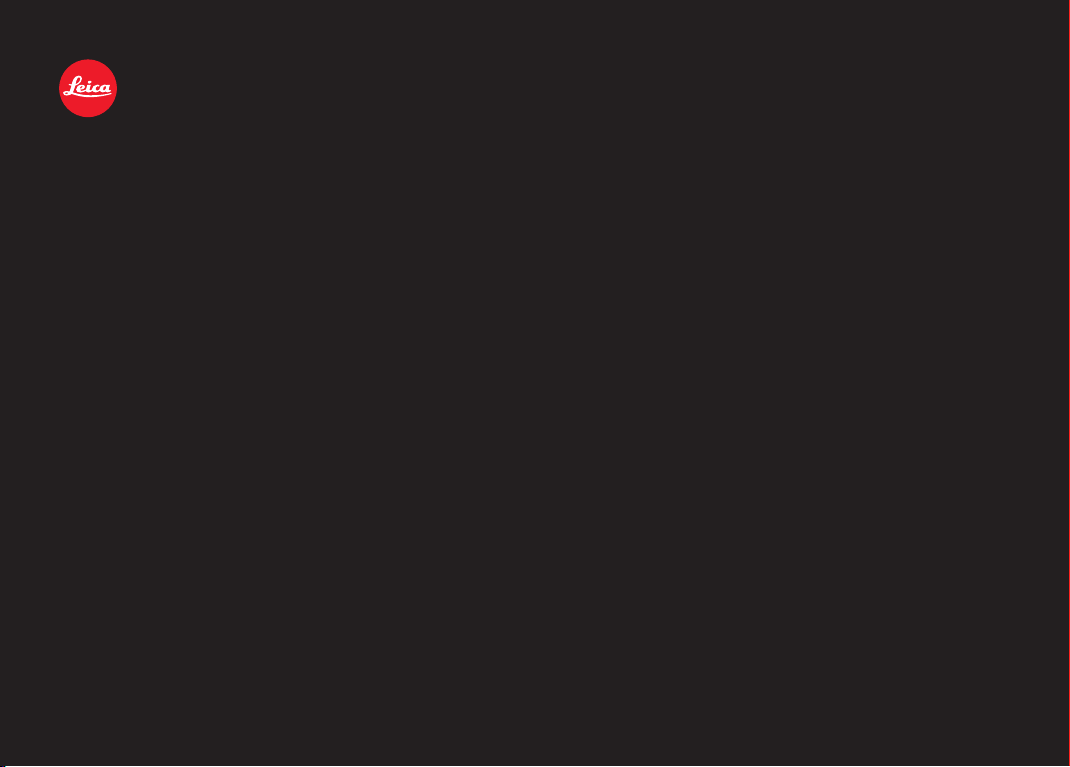
LEICA T
取扱説明書
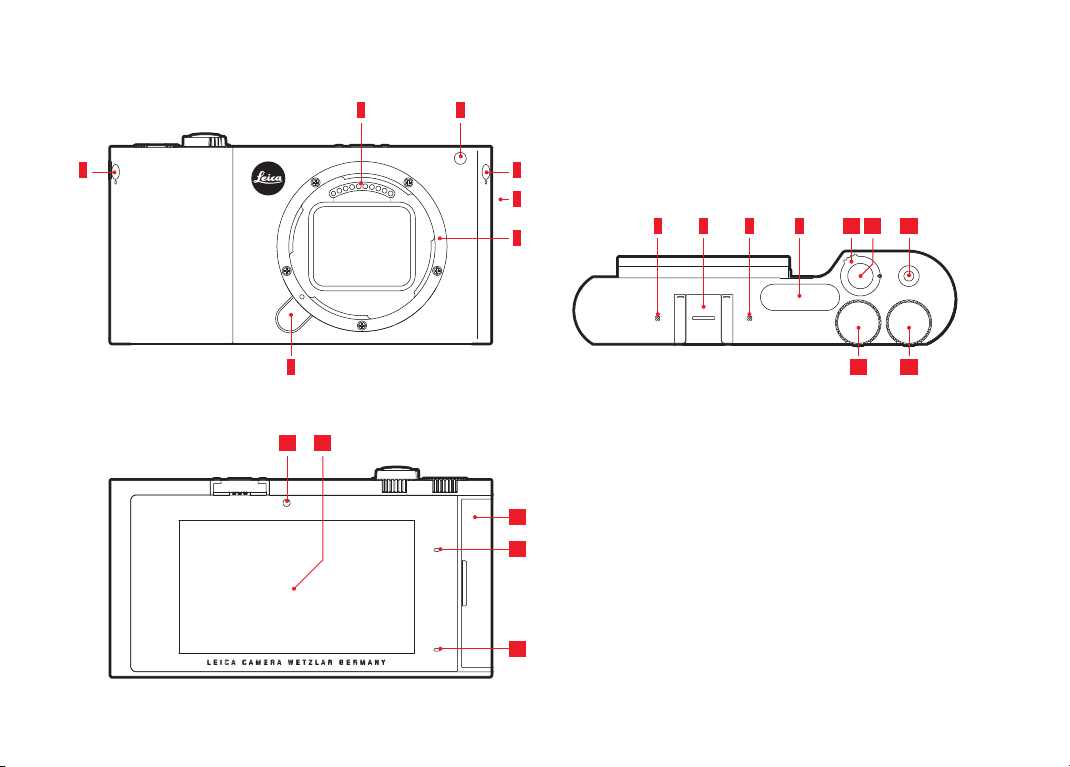
43
各部の名称
(裏表紙の内側に続く)
カメラ
正面
1 レンズ着脱ボタン
2 キャリングストラップ取り付け部
3 電子接点
4 セルフタイマーランプ/AF 補助光ランプ
5 スピーカー
6 レンズマウント
上面
7 マイク
8 アクセサリーシュー
9 フラッシュ
10 メインスイッチ/ フラッシュポップアップスイッチ
11 シャッタ ーレリーズ ボタン
12 動画撮影ボタン
13 設定ダイヤル(右)
14 設定ダイヤル(右)
背面
15 輝度センサー
16 液晶モニター
17 SD カード/ 端子ドア
18 LED ランプ
19 充電LED ランプ
2 2
1
1615
17
18
19
5
6
7 9 10 12
117 8
1314
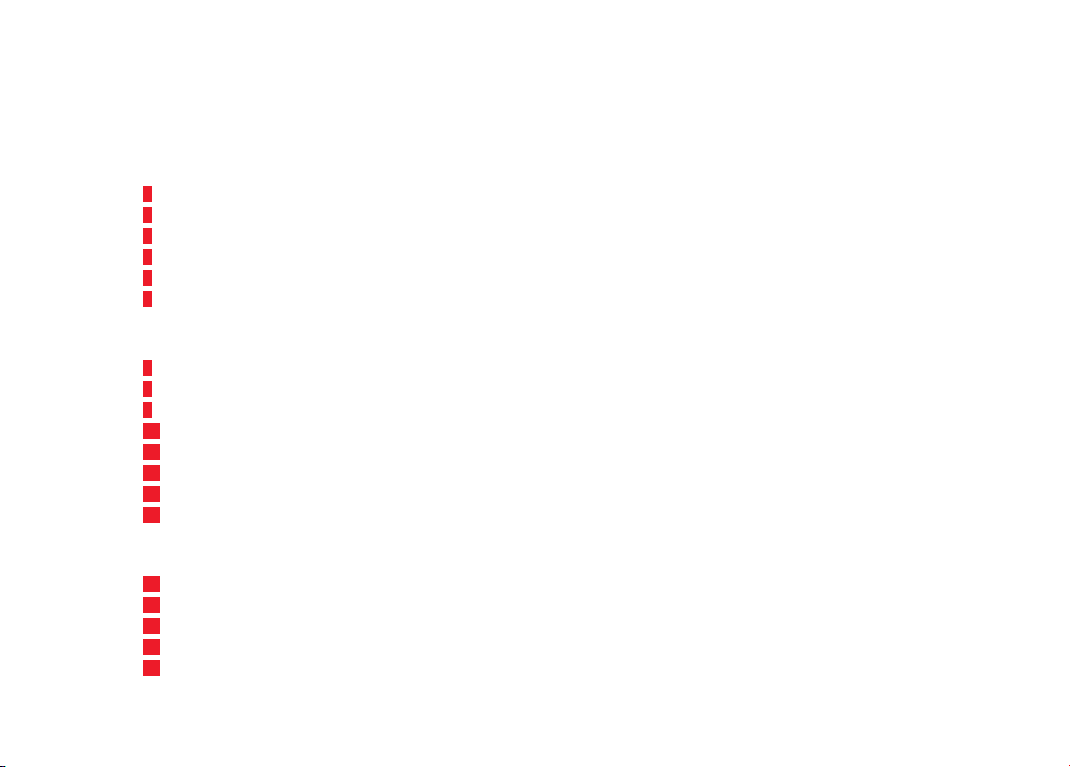
各部の名称
(裏表紙の内側に続く)
カメラ
正面
1 レンズ着脱ボタン
2 キャリングストラップ取り付け部
3 電子接点
4 セルフタイマーランプ/AF 補助光ランプ
5 スピーカー
6 レンズマウント
上面
7 マイク
8 アクセサリーシュー
9 フラッシュ
10 メインスイッチ/ フラッシュポップアップスイッチ
11 シャッタ ーレリーズ ボタン
12 動画撮影ボタン
13 設定ダイヤル(右)
14 設定ダイヤル(右)
背面
15 輝度センサー
16 液晶モニター
17 SD カード/ 端子ドア
18 LED ランプ
19 充電LED ランプ
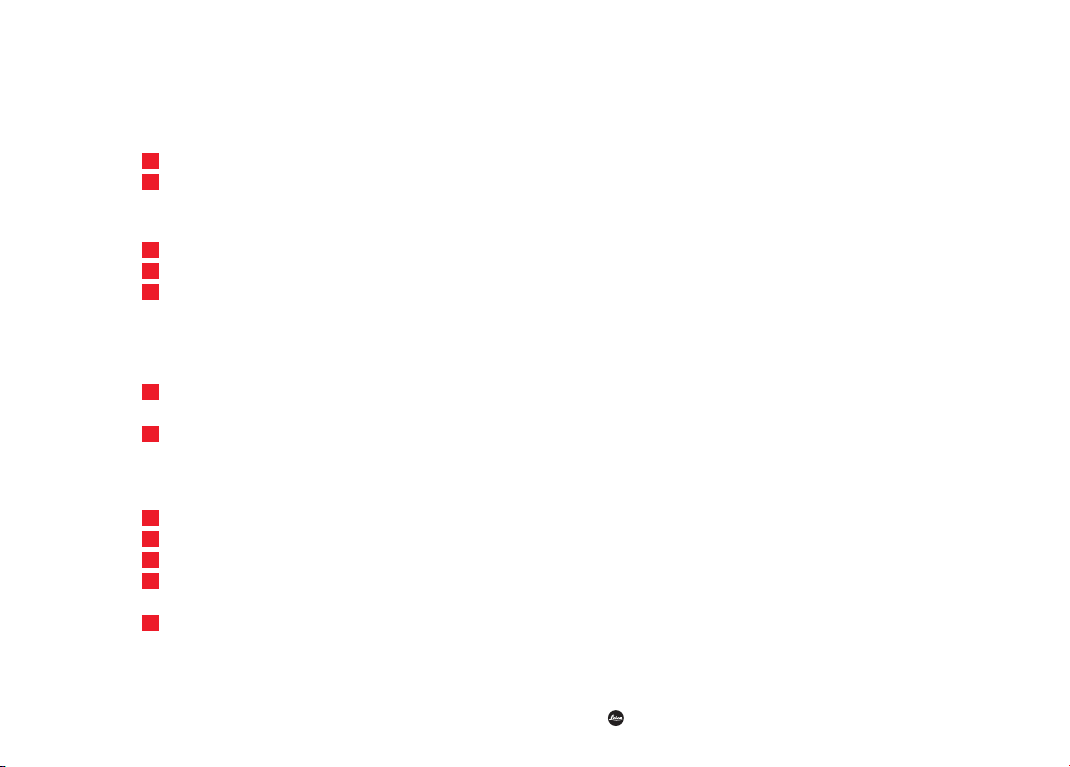
各部の名称
右側面(SD カード/ 端子ドアを開けた状態)
20 SD カードスロット
21 USB 端子
底面
22 三脚ねじ穴 A 1/4(1/4 インチ、DIN 4503 に準拠)
24 バッテリー 取り出しレバ ー
23 バッテリー
レンズ
25 レンズフード
a. レンズフード着脱指標
26 フロントマ ウント
a. レンズフード取り付けバヨネット
b. レンズフード着脱指標
c. フィルター取り付けネジ
27 フォーカスリング
28 ズームリング
29 ズーム指標
30 固 定リング
a. レンズ着脱指標
31 電子接点
® Registriertes Warenzeichen
® Registered Trademark
© 2014 Leica Camera AG
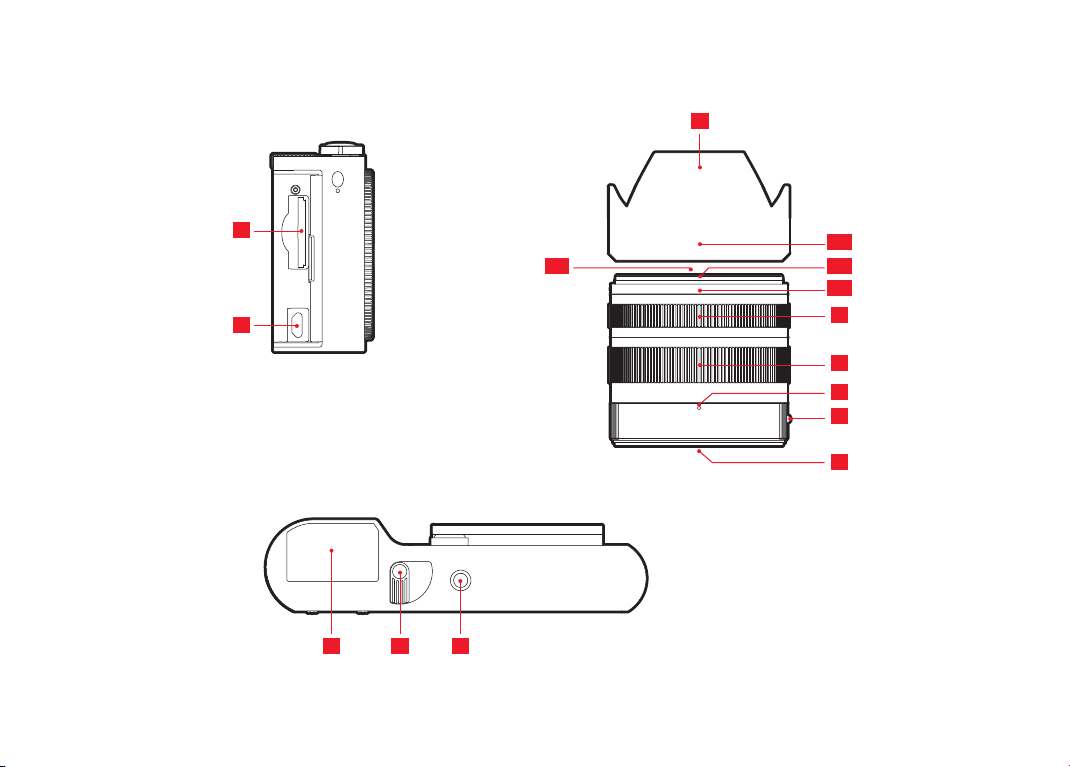
25
20
21
25a
26a26c
26b
27
28
29
30
31
24 23 22
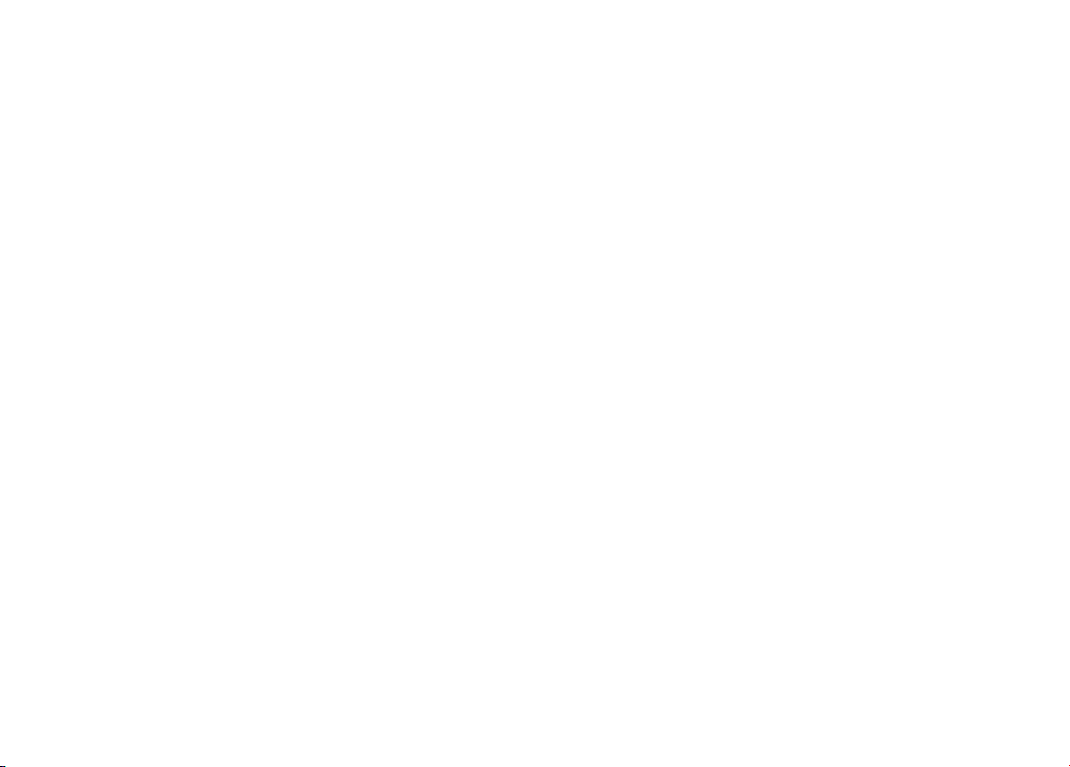
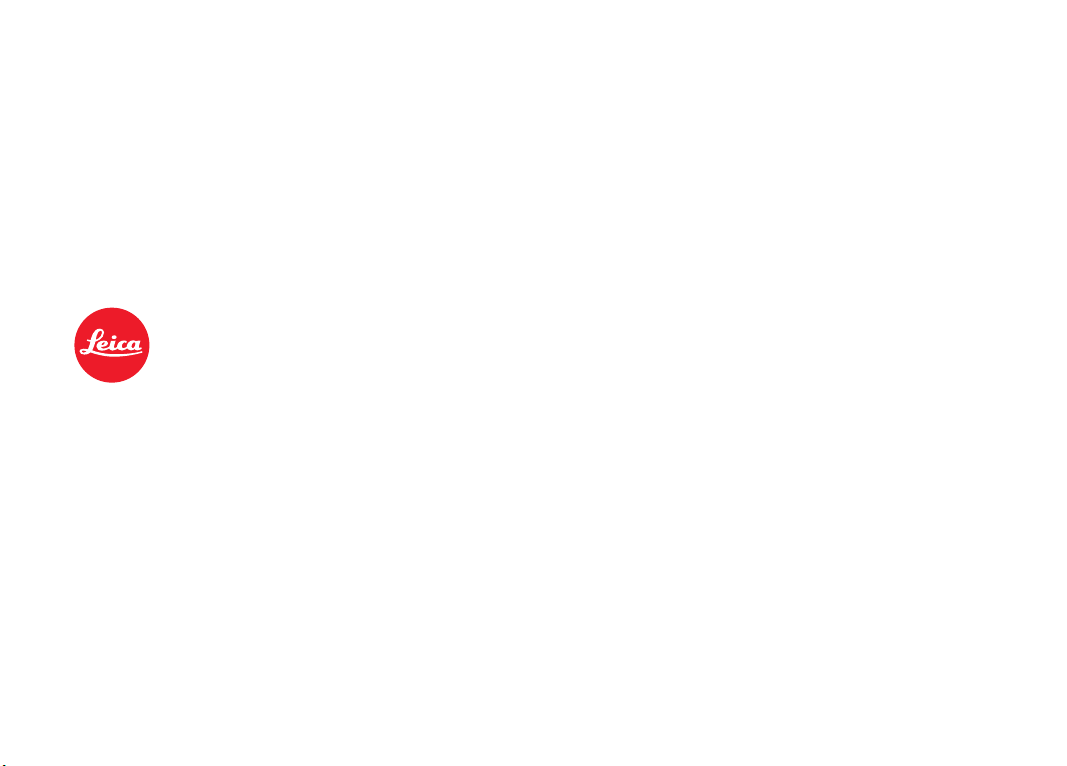
LEICA T
取扱説明書
JP
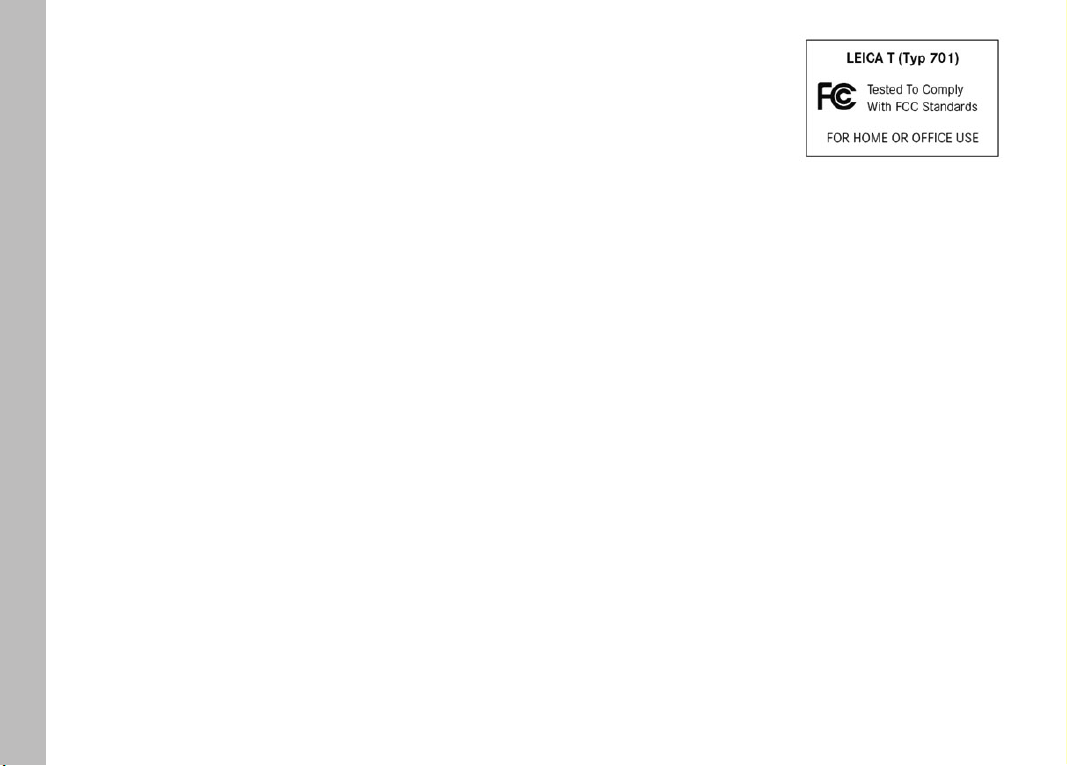
JP
米国のみ
FCC(米国連邦通信委員会)規則について
この装置は、FCC 規則パート 15 に基づき、試験の結果クラス B デジタ
ル装置の許容値に適合していることが確認されています。この許容値
は、装置を家庭環境で設置・使用した場合に、受信障害を適切に防ぐた
めに規定されているものです。この装置は、無線周波エネルギーを使用・
発生するほか、これを放射することもあります。したがって、取扱説明
書に従って設置・使用しない場合は、無線通信に障害を与えることがあ
ります。しかしながら、特定の設置・使用条件においては、障害を与え
ないことを必ずしも保証するものではありません。この装置の電源のオ
ン / オフ操作を行い、この装置がラジオまたはテレビジョンの受信に
障害を与える原因になっていると考えられる場合は、これを解消するた
めに以下の処置を行ってみてください。
・ ラジオ / テレビジョンのアンテナの向きを変えるか、設置場所を変
える
・ ラジオ / テレビジョンのアンテナとこの装置との距離を十分に取る
・ ラジオ / テレビジョン受信機が接続されているものとは別の回路の
コンセントにこの装置を接続する
・ 販売店またはラジオ / テレビジョン修理業者に相談する
FCC 規則による注意
この装置をコンピュータまたは周辺機器に接続して使用する場合は、
FCC の規則に確実に準拠するために、取扱説明書に従って設置・使用し、
フェライトコア付きの遮蔽ケーブルを使用してください。この装置に対
して、製造業者が明示的に許諾していない加工・改造をユーザーが行っ
た場合は、この装置を使用する権限が無効になることがあります。
Declaration of Conformity
Trade Name: Leica
Model No.: LEICA T (Typ 701)
Responsible party/
Support contact:
Leica Camera Inc.
1 Pearl Court, Unit A
Allendale, New Jersey 07401
Tel:+1 201 995 0051
Fax:+1 201 995 1684
E-mail:technicalinfo@leicacamerausa.com
この装置は、FCC 規則パート 15 に準拠しています。この装置の使用に
あたっては、以下の 2 つの条件に従う必要があります。
(1)受信障害を引き起こさないこと
(2)誤動作を生じさせる受信障害を含む、すべての受信障害を受けるこ
とを許容すること
FCC ID:EW4W092
この装置を他のアンテナまたは送信機と同じ場所に設置したり同時に
使用したりしないでください。この装置は、FCC による制御されない環
境における無線周波被曝制限の規定に準拠しています。また、FCC によ
る無線周波被曝ガイドラインにも適合しています。この装置が発生する
無線周波エネルギーは非常に低レベルであるため、比吸収率(SAR)試 験
を実施しなくても規定に準拠しているものとみなされています。
2
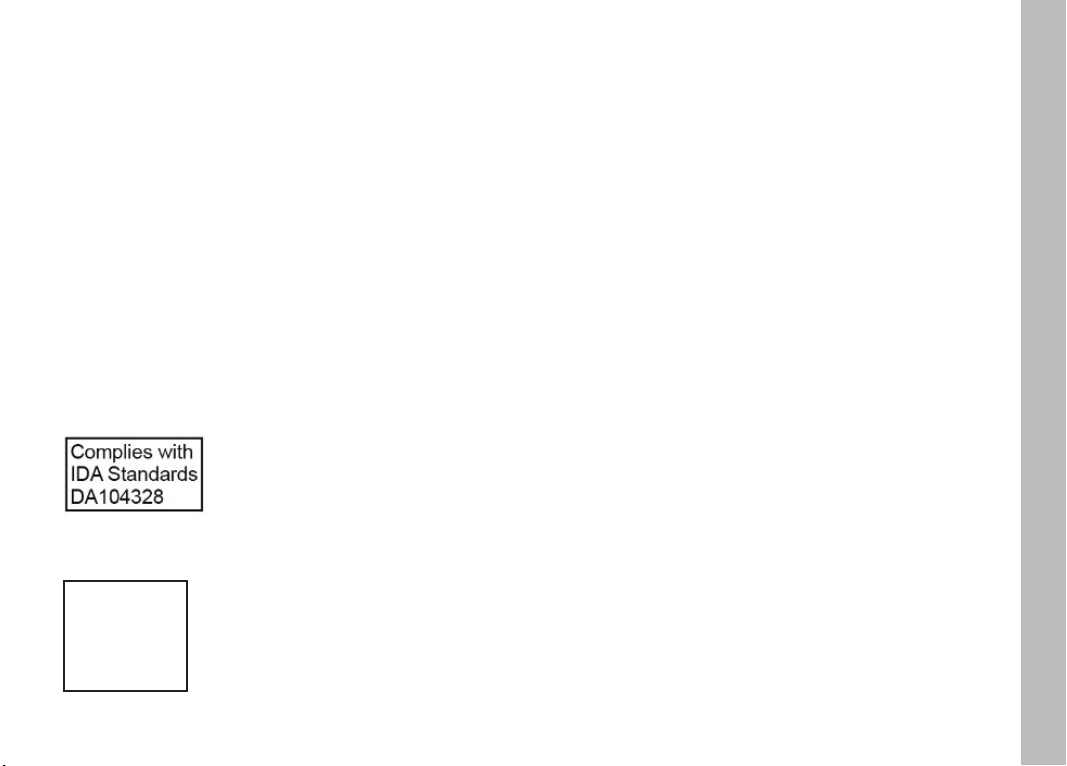
カナダのみ
CAN ICES-3 (B) / NMB-3 (B)
この装置は、IC(カナダ産業省)が規定する RSS-210 に準拠しています。
この装置の使用にあたっては、以下の 2 つの条件に従う必要があります。
(1)受信障害を引き起こさないこと
(2)誤動作を生じさせる受信障害を含む、すべての受信障害を受けるこ
とを許容すること
この装置は、IC による制御されない環境における無線周波被曝制限の
規定に準拠しています。また、IC による無線周波被曝に関する規定
(RSS-102)にも適合しています。
この装置が発生する無線周波エネルギーは非常に低レベルであるため、
比吸収率(SAR)試験を実施しなくても規定に準拠しているものとみなさ
れています。
シンガポールのみ
アラブ首長国連邦のみ
TRA
REGISTERED No:
ER0119716/13
DEALER No:
DA0112968/13
JP
3
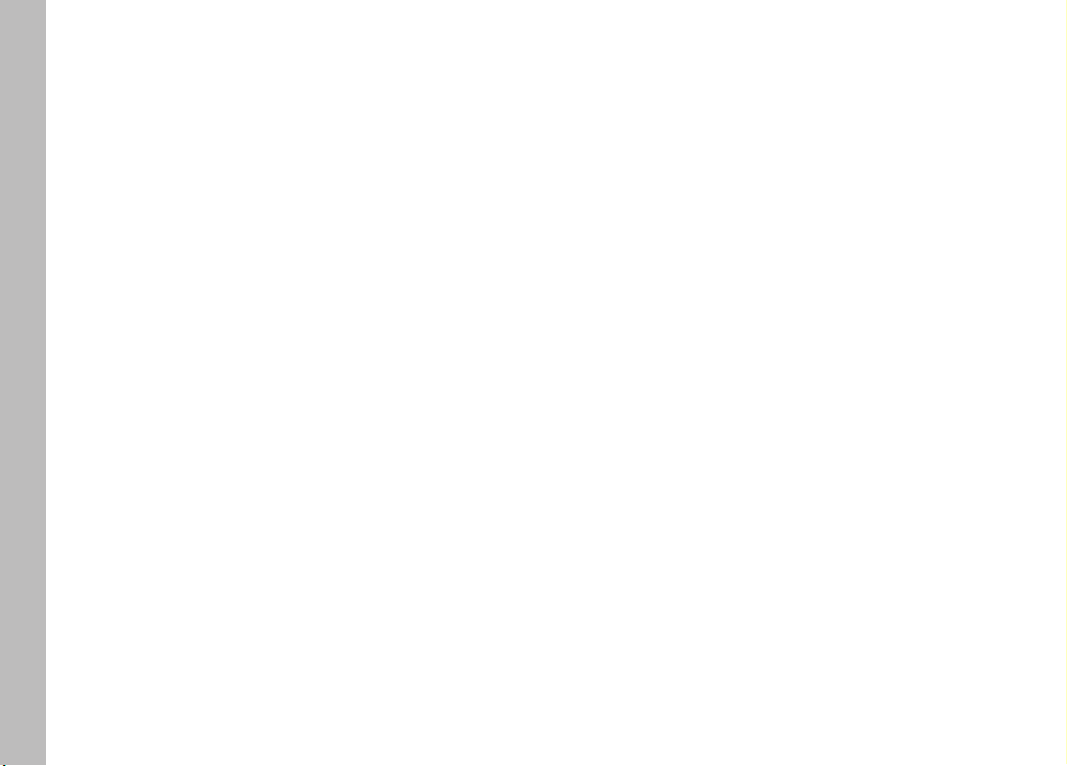
JP
はじめに
付属品
このたびはライカ T をお買い上げいただき誠にありがとうございます。
ご使用前にこの取扱説明書をよくお読みになり、末永くご愛用くださ
い。
Foreword / Items supplied
本機をご使用になる前に、下記の付属品がすべてそろっていることをご
確認ください。
a. 取扱説明書(本書)
b. 充電式リチウムイオンバッテリー BP-DC 13
c. バッテリーチャージャー BC-DC 13(着脱式電源プラグ 6 種類付属)
d. マイクロ USB ケーブル
e. ダミープラグ 2 個(本体のキャリングストラップ取付け部に取付け済)
f. キャリングストラップ
g. キャリングストラップ取り外しピン 2 個
h. ボディキャップ
i. アクセサリーシューカバー(本体に取付け済)
j. 保証カード
k. 「お客様へのサービス」冊子(Adobe®Photoshop®Lightroom® ダウン
ロード用 TAN 番号付き)
Adobe®Photoshop®Lightroom® は、ユーザー登録後にライカのホー
ムページからダウンロードします。
注意
小さな付属品(キャリングストラップ取り外しピンなど)を保管すると
きは、次の点に注意してください。
‐ 幼児の手の届くところに置かない
‐ 製品パッケージの所定の位置など、紛失しない場所に保管する
4
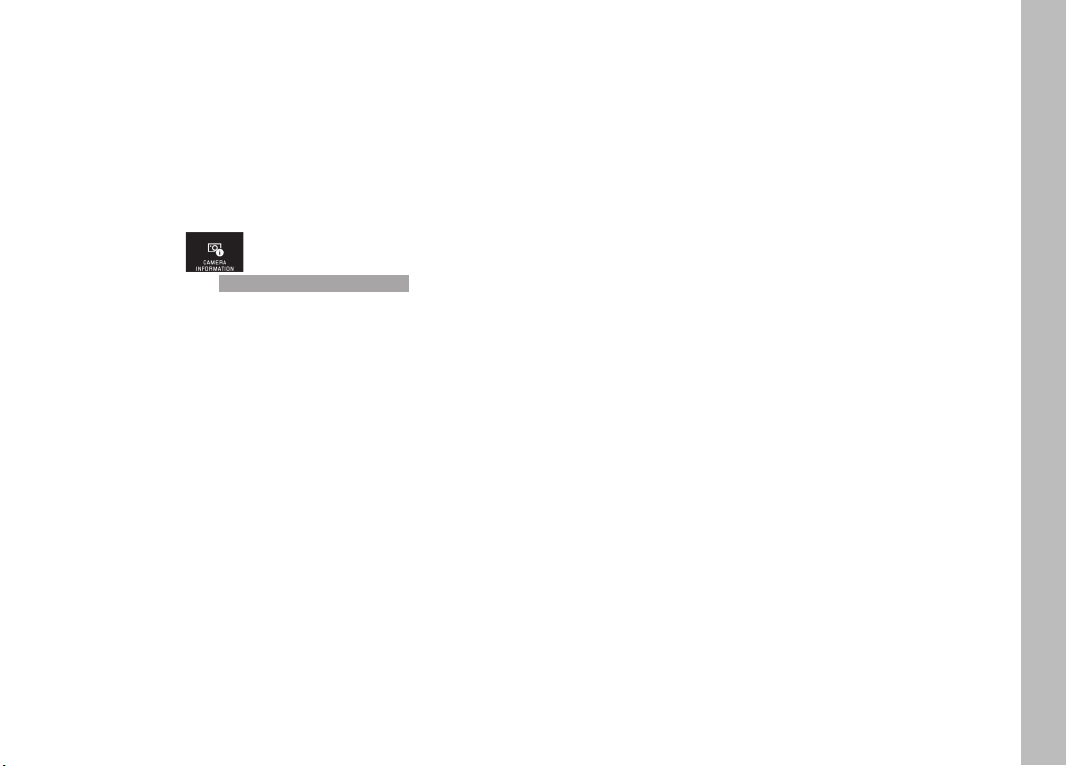
本機の製造日は、保証カードまたは製品パッケージに貼付しています。
本機に貼付されている CE マークは、EC 指令に適合していることを示
しています。詳しくはライカのホームページをご覧ください。
本機が各国の技術基準に適合していることは、設定メニューからも確認
できます。
タイルメニュー をタッチします。
►
サブメニュー画面で[
►
REGULATORY INFORMATION
]を選択します。
JP
Regulatory information
5

JP
本機の取り扱いについて
・ 電子機器は人体に帯電した静電気の影響で不具合を起こす場合があ
ります。本機は安全回路を装備していますが、安全のためアクセサ
リーシューなどの端子部には手を触れないでください。
・ 端子部をお手入れする際は、綿やリネンの布を使用してください。レ
ンズ用のマイクロファイバークロス(合成繊維)は使用しないでくだ
さい。お手入れの前には水道管などのに触れて静電気を放電してくだ
さい。また、端子部の汚れやさびつきを防ぐために、ボディキャップ
Legal information
やアクセサリーシューカバーを取り付けて、乾いた場所で保管してく
ださい。
・ 指定以外のアクセサリーは使用しないでください。故障、感電、ショー
トの原因になります。
・ 本機を分解・改造しないでください。修理はライカ指定のサービスセ
ンターにて専門の修理担当者にご依頼ください。
著作権、商標、ライセンスについて
・ あなたがカメラで撮影したものは、個人として楽しむほかは、著作権
法上、権利者に無断で使用できません。なお、実演や興行、展示物な
どの中には、個人として楽しむなどの目的であっても、撮影を制限し
ている場合がありますのでご注意ください。
・ 本機に付属するすべてのソフトウェアの著作権その他一切の権利は、
正当な権限を有する第三者に帰属します。
・ 本製品は、お客様が個人的および非営利目的で以下の行為を行うため
に使用する場合に限り、AVC Patent Portfolio License に基づいてライセ
ンスされています。
(i) AVC 規格に従って動画をエンコードすること(以下、このような動
画を AVC ビデオといいます)
(ii) 個人的な使用および非営利目的でエンコードした AVC ビデオ、ま
たは AVC ビデオ提供のライセンスを取得している提供者から提供
された AVC ビデオをデコードすること
その他の使用については、明示的または黙示的を問わず、ライセンス
は許諾されていません。詳細は MPEG LA, LLC のホームページ(http://
www.mpegla.com)をご覧ください。営利目的での AVC ビデオ提供な
どのその他の使用には、MPEG LA, LLC から別途ライセンスを取得する
必要があります。詳細は MPEG LA, LLC のホームページ(http://www.
mpegla.com)をご覧ください。
・ SD ロゴおよび USB ロゴは登録商標です。
・ 本書に記載の名称、企業名、製品名は、当該各社の商標または登録商
標です。
6
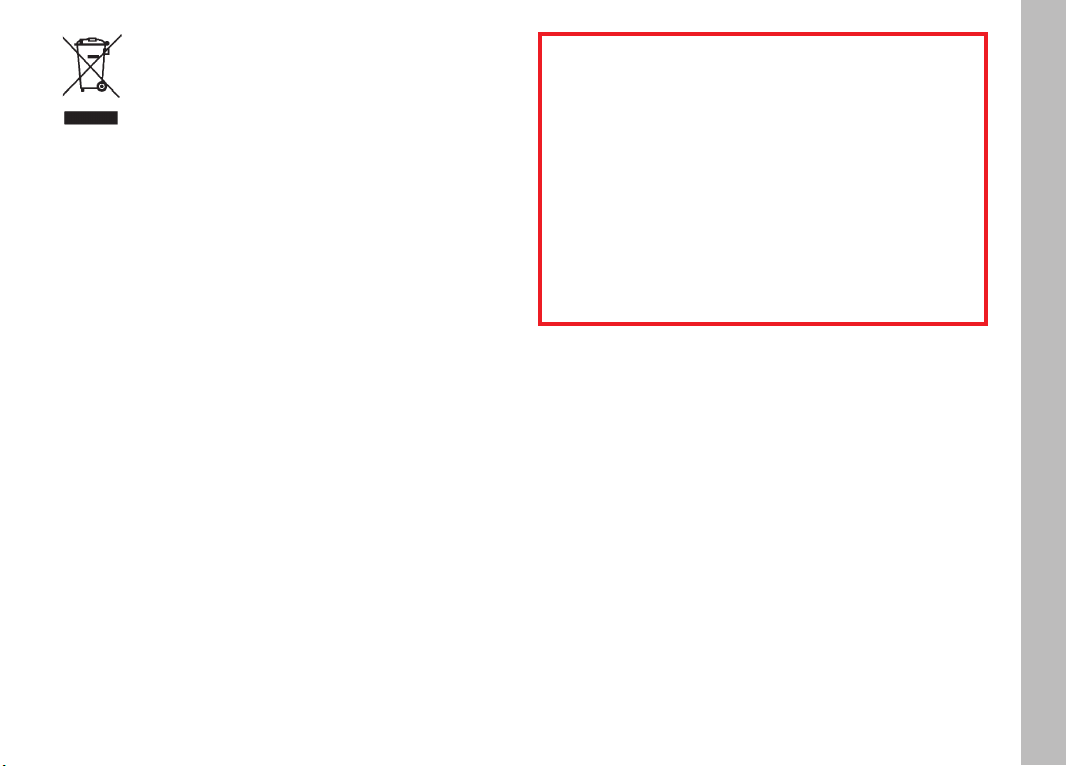
電気・電子機器の廃棄について
(EU 諸国および分別廃棄を実施するその他のヨーロッパ諸
国のみ)
この装置には電気・電子部品が含まれているため、一般家庭廃棄物とし
て廃棄することはできません。お住まいの自治体のリサイクル用の廃棄
物回収場所にお持ちください。回収は無料となっています。
電池や充電池を使用する装置を廃棄する場合は、電池や充電池を取り外
してから回収場所にお持ちください。電池や充電地は、必要に応じてお
住まいの自治体の規則に従って廃棄してください。
廃棄についての詳しい情報は、お住まいの自治体、お近くの廃棄物回収
業者、またはご購入店にお問い合わせください。
本文中の説明について
メモ
補足的な説明や情報を記載しています。
重要
この内容を無視して誤った取り扱いをすると、カメラ本体やアク
セサリーの故障、画像データ破損のおそれがあります。
注意
この内容を無視して誤った取り扱いをすると、傷害を負うおそれ
があります。
JP
Disposal of electrical and electronic equipment
7
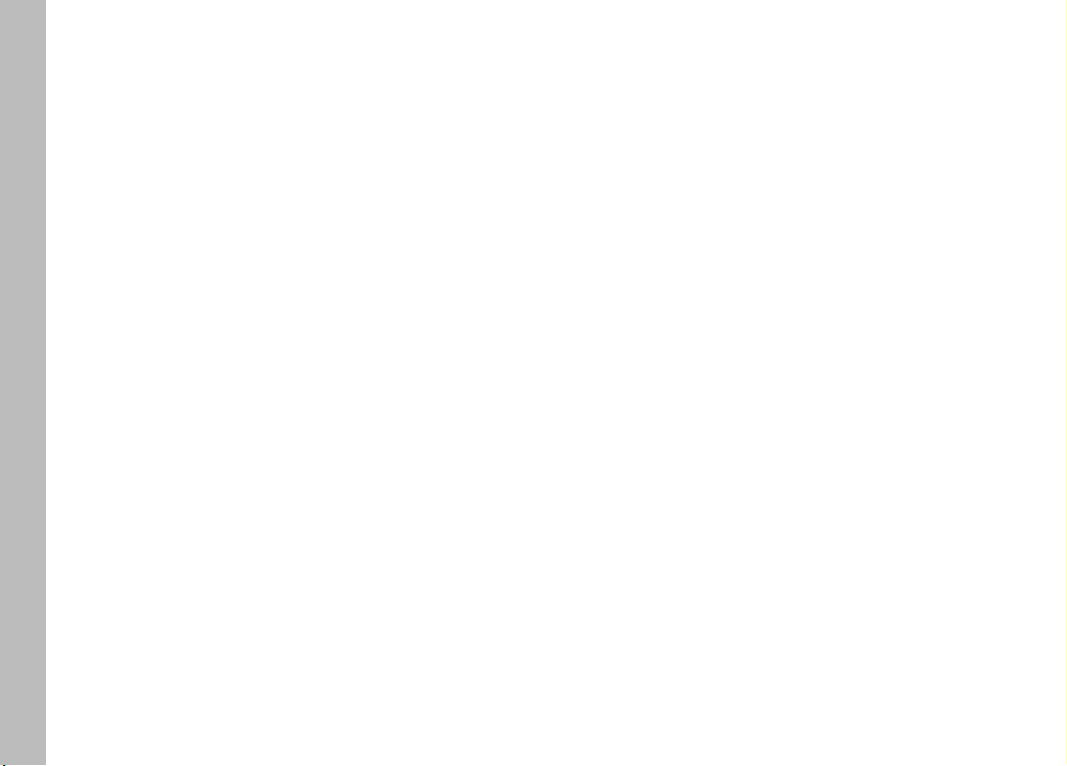
JP
目次
各部の名称 ........................................................................................U2/U4
はじめに .................................................................................................... 4
付属品 ....................................................................................................... 4
本機の取り扱いについて .......................................................................... 6
Contents
著作権、商標、ライセンスについて........................................................ 6
電気・電子機器の廃棄について ............................................................... 7
使用前の準備
キャリングストラップを取り付ける....................................................10
バッテリーを入れる / 取り出す...........................................................11
バッテリーを充電する ..........................................................................12
SD カードを入れる / 取り出す ...............................................................16
レンズを取り付ける / 取り外す .............................................................18
Tレンズ .................................................................................................18
基本的な操作・設定
カメラの電源を入れる / 切る ..............................................................20
設定ダイヤル ........................................................................................20
シャッターレリーズボタン / 動画撮影ボタン ....................................21
タッチパネル ........................................................................................22
ツールバー ............................................................................................23
画面の表示を切り換える ......................................................................24
露出モード ............................................................................................25
マイカメラメニュー .............................................................................25
メインメニュー .....................................................................................25
メニュー項目を移動する ......................................................................26
メニューの設定方法 .............................................................................27
メニュー画面について ..........................................................................28
マイカメラメニューをカスタマイズする ............................................30
設定ダイヤル ........................................................................................32
設定ダイヤル(左)に機能を割り当てる ................................................33
カメラに関する設定
カメラの表示言語(LANGUAGE)を設定する .........................................34
日付 / 時刻 ............................................................................................34
オートパワーオフ .................................................................................35
8
電子音 ...................................................................................................36
LCD 輝度 /LCD 色調整 /EVF 輝度 /EVF 色調整 ...................................36
オート液晶オフ .....................................................................................37
画像に関する設定
記録形式 /JPEG 圧縮率 .........................................................................38
JPEG 記録画素数 ....................................................................................38
ホワイトバランス .................................................................................38
ISO 感度 .................................................................................................40
フィルムモード .....................................................................................40
撮影する(撮影モード)
1 コマ撮影 / 連続撮影 ..........................................................................42
フォーカスモード .................................................................................42
自動でピントを合わせる(オートフォーカス) ..................................42
AF補助光 .........................................................................................43
AFモード .........................................................................................44
1 点測距 AF/ スポット AF ...............................................................44
タッチ AF .........................................................................................46
多点測距 AF .....................................................................................46
顔認識 AF .........................................................................................46
手動でピントを合わせる(マニュアルフォーカス) ..........................47
MFアシスト ....................................................................................47
ピントの合わせかた .......................................................................47
測光 / 露出
測光モード .........................................................................................48
ヒストグラム / クリッピング警告 ....................................................49
露出モード .........................................................................................50
プログラム AE(P) ...........................................................................50
プログラムシフト ..............................................................................51
絞り優先 AE(A) ...............................................................................52
シャッター優先 AE(S) ....................................................................53
マニュアル露出(M) ........................................................................54
シーンモード ..................................................................................55
AF/AE ロック ..................................................................................56
露出補正 ..........................................................................................56
オートブラケット ...........................................................................57
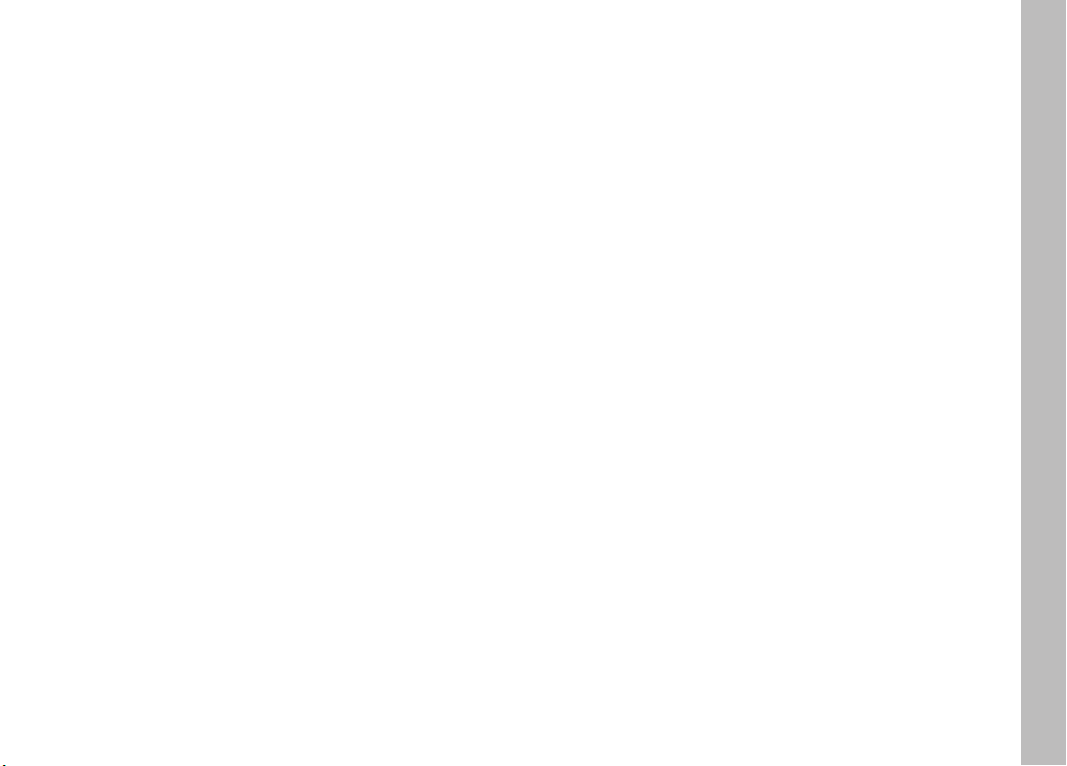
動画を撮影する ........................................................................................58
動画手ぶれ補正 .....................................................................................58
録音に関する設定(風切音低減) ...........................................................59
フラッシュを使って撮影する
内蔵フラッシュを使って撮影する .......................................................60
フラッシュモード .................................................................................61
内蔵フラッシュの到達距離 ..................................................................62
シンクロ設定 ........................................................................................63
フラッシュ発光量調整 ..........................................................................63
外部フラッシュユニットを使って撮影する ........................................64
その他の機能
静止画手ぶれ補正 ................................................................................66
セルフタイマーを使って撮影する .......................................................66
GPS で撮影した位置を記録する ...........................................................67
再生する(再生モード)
撮影モードと再生モードを切り換える ................................................68
オートレビューを設定する ..................................................................68
自動回転表示 ........................................................................................69
表示画像を切り換える ..........................................................................69
画像を拡大 / 縮小表示する ..................................................................70
画像を一覧表示する ..........................................................................71
拡大表示箇所を移動する ......................................................................71
再生メニュー ........................................................................................72
スライドショー ..................................................................................72
画像をお気に入りに設定する / お気に入りを解除する ...................73
画像をプロテクトする / プロテクトを解除する ..............................73
画像を削除する ..................................................................................74
再生する記録メディアを選択する ....................................................76
画像をコピーする ..............................................................................76
動画を再生する .....................................................................................78
動画をカット編集する ..........................................................................80
その他
好みの設定を保存する(ユーザープロファイル) .................................82
初期設定に戻す ..................................................................................82
設定をリセットする .............................................................................82
画像番号をリセットする ......................................................................83
Wi-Fi 機能を使う ....................................................................................84
画像をパソコンに取り込む ..................................................................88
フォーマット(初期化)する ..................................................................89
DNG(RAW)について ..............................................................................90
Adobe®Photoshop®Lightroom® について ..........................................90
カメラ情報 ............................................................................................91
アクセサリー ...........................................................................................92
スペア アクセサリー ................................................................................94
使用上のご注意とお手入れ .....................................................................96
資料
メニュー項目一覧 ...............................................................................100
露出モード / シーンモード ................................................................102
シーンモード時の設定値 ....................................................................104
テクニカルデータ ..................................................................................106
索引 .................................................................................................... 108
ライカ アカデミー .................................................................................110
ライカ プロダクトサポート ...................................................................110
ライカ カスタマーケア ..........................................................................110
JP
ContentsContents
9
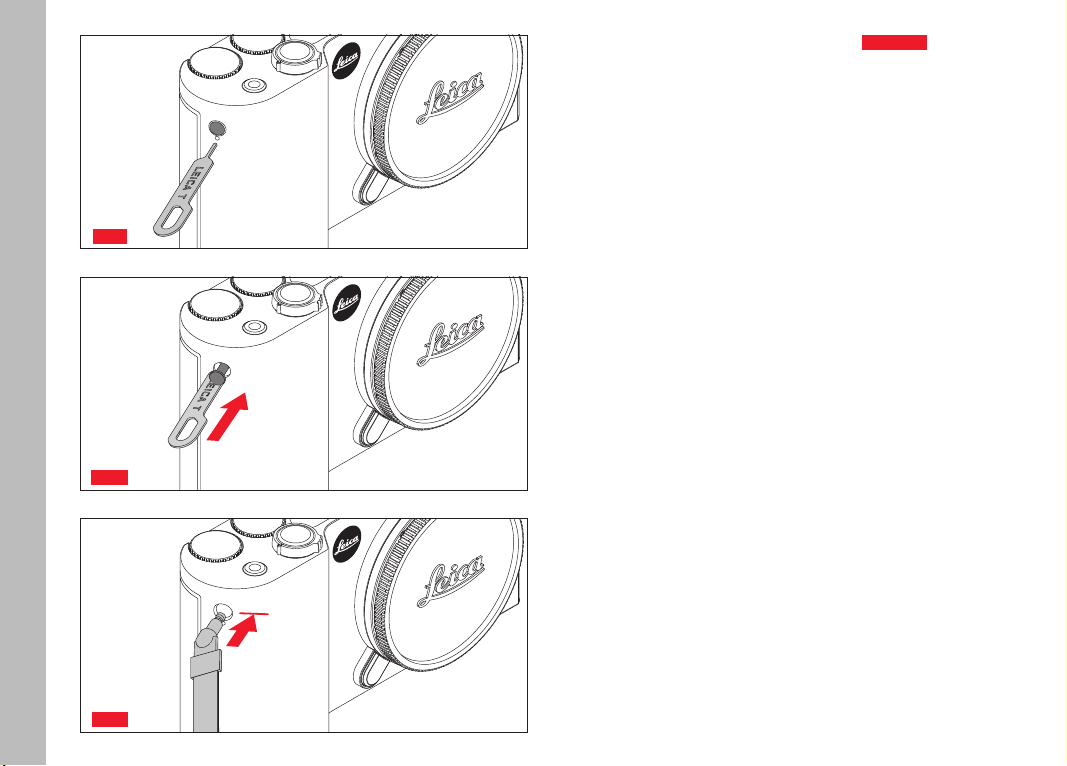
JP
キャリングストラップを取り付ける
図 1a 〜 1c
Preparations
図1a
図 1b
10
図 1c
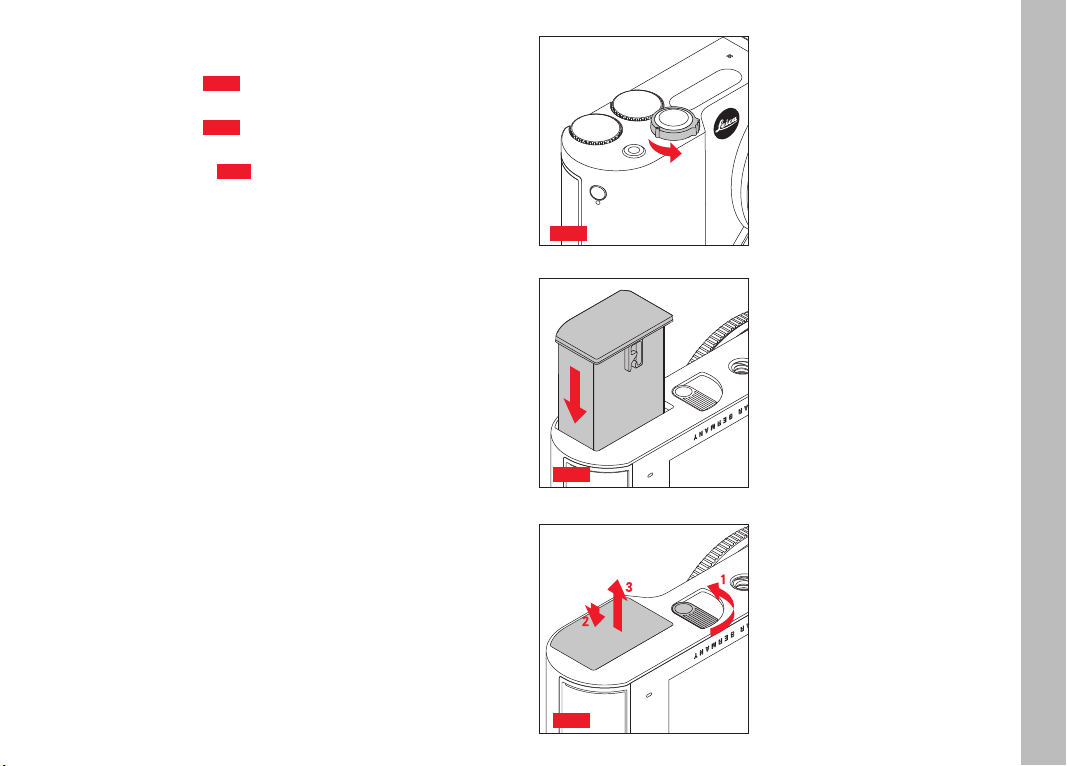
バッテリーを入れる / 取り出す
JP
カメラの電源を切る
バッテリーを入れる
バッテリーを取り出す
メモ
・ バッテリーは基本的にお買い上げ時にはすでに充電されていますの
で、すぐに本機をお使いになれます。
・ バッテリースロットにはロック機構が備わっているため、取り出し
口を下に向けたままバッテリー取り出しレバーをスライドさせても、
バッテリーは落下しません。
重要
本機の電源を入れたままバッテリーを取り出すと、本機の設定内容が失
われたり、画像データが消失したり、SD カードが故障したりすること
があります。
図 2 a
図 2 b
図 2 c
PreparationsPreparations
図 2 a
図 2 b
図 2 c
11
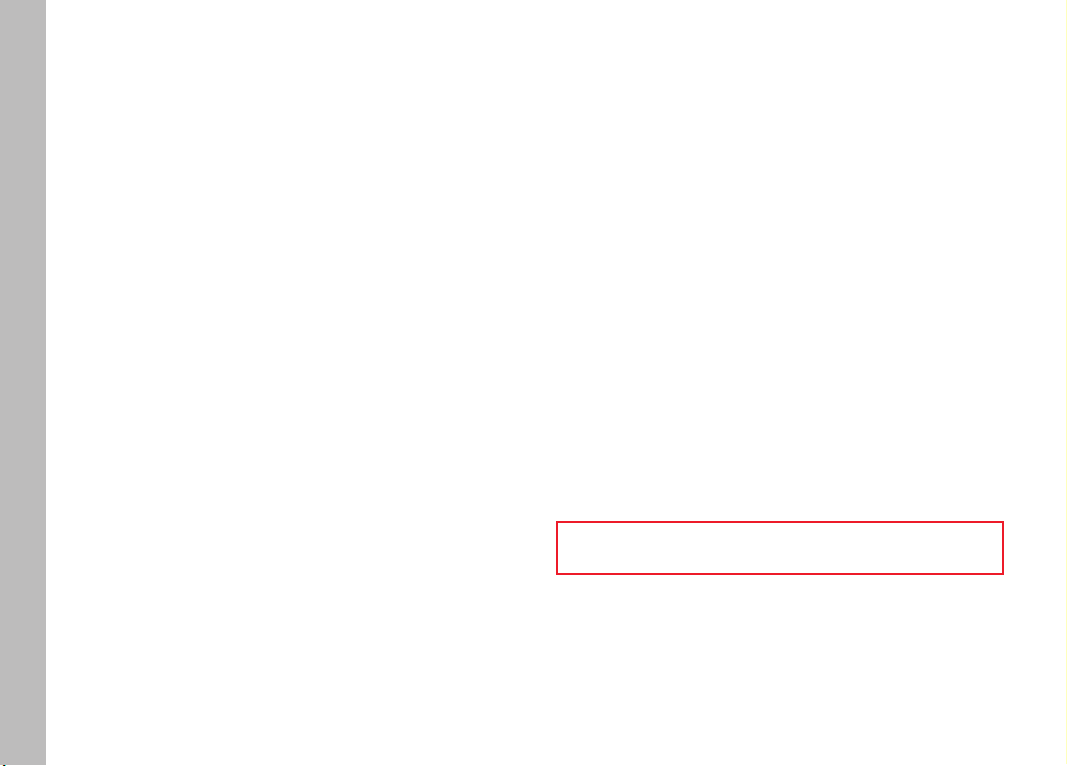
JP
バッテリーを充電する
本機をお使いになるには、充電式リチウムイオンバッテリーが必要で
す。バッテリーは、本機に入れて付属の USB ケーブルを使って充電す
ることも、本機から取り出して付属のバッテリーチャージャーで充電す
ることもできます。
Preparations
注意
・ 本書またはライカで指定したバッテリー以外は使用しないでください。
・ 付属のバッテリーを本機以外には使用しないでください。また、本書
の説明に従って正しく充電してください。
・ 指定以外のバッテリーを使用したり、本書の説明に従わずにバッテ
リーを使用したりしないでください。破裂するおそれがあります。
・ バッテリーを直射日光の当たる場所や高温多湿の場所に放置しない
でください。また、電子レンジや高圧容器に入れないでください。破
裂や発火の原因となります。
・ バッテリーは絶対に火の中に投げ入れないでください。破裂の原因と
なります。
・ 濡れたバッテリーや湿ったバッテリーは、絶対に使用したり充電した
りしないでください。
・ バッテリーの端子部は清潔に保ってください。また、近くに金属類を
置かないでください。
・ リチウムイオンバッテリーはショートが起きにくいですが、クリップ
やアクセサリーなどの金属類と接触させないでください。ショートし
たバッテリーは発熱することがあり、やけどをするおそれがあります。
・ バッテリーを落とした場合は、外装や端子部に破損がないか確認して
ください。破損したバッテリーを使用すると、本機が故障するおそれ
があります。
・ バッテリーの使用中に異音、変色、変形、発熱、漏液などの異常に気
づいた場合は、バッテリーを直ちに本機から取り出して交換してくだ
さい。そのまま使用を続けると、バッテリーが過熱して破裂や発火の
原因となります。
・ バッテリーが漏液したり、異臭がしたりした場合は、直ちに火気から
遠ざけてください。漏れた液に引火して発火するおそれがあります。
・ 本書またはライカで指定したバッテリーチャージャー以外は使用し
ないでください。指定以外のバッテリーチャージャーを使用すると、
バッテリーの故障の原因となるだけでなく、最悪の場合は死亡や重傷
を負うおそれがあります。
・ 付属のバッテリーチャージャーでは、専用バッテリー以外は充電しな
いでください。また、バッテリーチャージャーを他の用途に使用しな
いでください。
・ バッテリーチャージャーを使用するときは、コンセントの周りにほこ
りがたまっていないか確認してください。
・ 充電中は熱が生じます。狭くて換気の悪い場所ではバッテリーを充電
しないでください。
・ バッテリーおよびバッテリーチャージャーを分解しないでください。
修理はライカ指定のサービスセンターにご依頼ください。
・ バッテリーは幼児の手の届くところに置かないでください。バッテ
リーを飲み込むと、窒息するおそれがあります。
不要になったバッテリーは、本書に記載されている情報に従って廃
棄してください。
12
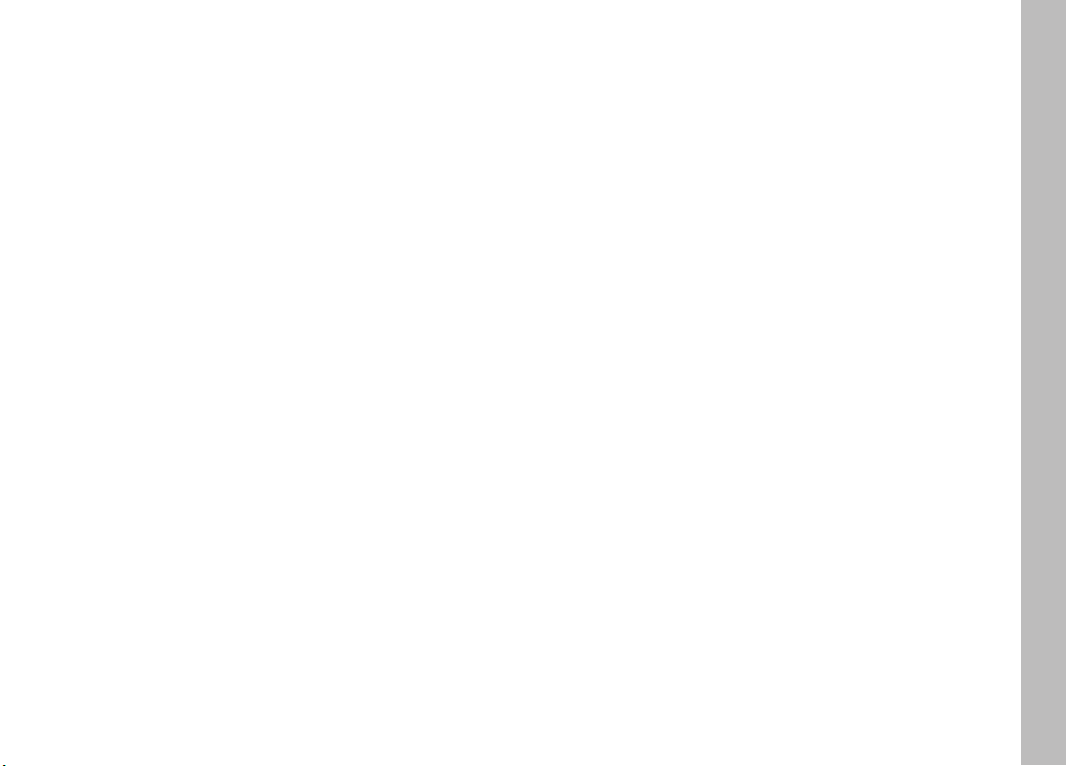
バッテリーから漏れた液が人体などに付着した場合の処置
・ 液が目に入った場合は、失明の原因となることがあります。目をこす
らずに、直ちにきれいな水でよく洗い流し、医師の治療を受けてくだ
さい。
・ 液が皮膚や衣服に付着した場合は、皮膚に傷害を起こすおそれがあり
ます。直ちにきれいな水でよく洗い流してください。
メモ
・ バッテリーはお買い上げ時にはすでに充電されていますが、フル充電
はされていませんので、本機を長時間使用するときは十分に充電して
ください。
・ バッテリーは 0 〜 35?C/32 〜 95° F の場所で充電してください。こ
れ以外の温度では、まったく充電できないか、一度充電中になっても
再度充電できない状態になります。
・ 充電式リチウムイオンバッテリーは、残量にかかわらずいつでも継ぎ
足し充電ができます。残量が多い状態で充電すれば、短時間で充電が
完了します。
・ 充電式リチウムイオンバッテリーを保管する場合は、容量がある程度
残った状態で保管してください。長期間保管する場合は、過放電を避
けるために、半年に 1 回、15 分ほど充電してください。
・ バッテリーは充電中に温かくなります。これは異常ではありません。
・ 新しいバッテリーは、フル充電してから完全放電させる(本機に入れ
て使い切る)というサイクルを最初に 2、3 回行うことで、性能を十分
に発揮できるようになります。その後もこのサイクルを 25 回に 1 回
の間隔で行うことをおすすめします。
・ 充電式リチウムイオンバッテリーは、内部の化学反応により電力を発
生します。この化学反応は外部の温度と湿度の影響を受けやすいた
め、極端な温度条件のもとでは寿命が短くなります。バッテリーを長
持ちさせるために、夏季や冬期の自動車内など、極端に暑い場所や寒
い場所に放置しないでください。
・ バッテリーには寿命があります。最適な条件のもとで使用し続けて
も、数百回の充電を重ねると容量が低下し、使用時間が極端に短くな
ります。
・ 破損したバッテリーは、お住まいの自治体の条例や規則(7 ページ)
に従い、リサイクル用の廃棄物回収場所にお持ちください。
・ 本機内に、バッテリーを電源とするバックアップ電池を内蔵していま
す。バックアップ電池は、日付と時刻の設定を最大 2 日間保存するた
めのものです。バックアップ電池が放電してしまった場合は、バッテ
リーを入れて充電してください。充電を始めてから約 60 時間後にフ
ル充電になります。充電中は本機の電源を入れる必要はありません。
ただし、バックアップ電池が放電してしまうと日付と時刻の設定が失
われますので、再設定してください。
・ 本機を長期間使用しない場合は、バッテリーを本機から取り出してく
ださい。バッテリーを取り出すときは、メインスイッチで電源を切っ
てください。本機は、電源を切っても設定を保存するために微量の無
負荷電流を消費します。そのため、バッテリーを取り出さないまま保
管すると、数週間後にはバッテリーが過放電状態になり、電圧が大き
く低下します。
JP
Preparations
13

JP
バッテリーを充電する
USB ケーブルを使って充電する
パソコンまたは
USB チャージャー
に接続する
Preparations
図 3
2.
“カチッ”
2.
図 4 a
1.
図 4 b
1.
“カチッ”
メモ
・ USB ケーブルは、パソコンまたは標準的な USB チャージャー(最大出
力が 500mA または 1A のもの)に接続してください。モニターやキー
ボードやプリンターの USB 端子や USB ハブには接続しないでくださ
い。
・ 本機の電源を切った状態でのみ充電できます。
・ パソコンに USB 接続して充電しているときにパソコンがスリープ状
態になると、充電は中止されます。
バッテリーチャージャーで充電する
電源プラグを取り付ける / 取り外す
取り付けかた
取り外しかた
図 4 a/4b
図 5 a/5b
図 3
14
図 5 a
図 5b
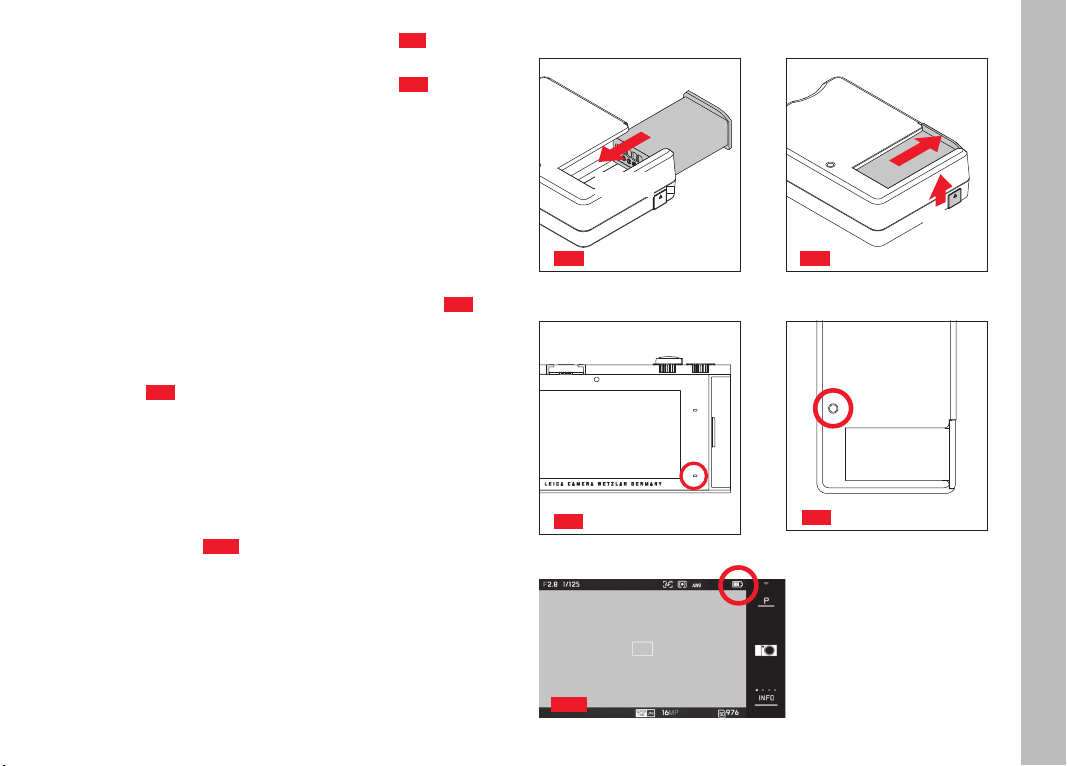
バッテリーをバッテリーチャージャーに取り付ける
図 6
JP
バッテリーをバッテリーチャージャーから取り外す
メモ
・ バッテリーチャージャーには、お使いになる国に対応した電源プラグ
を取り付けてください。
・ バッテリーチャージャーは自動電圧切替式です。
充電ランプの表示
充電の状態は、LED ランプで確認できます。
USB ケーブルを使って充電する場合:カメラの LED ランプ
‐ 赤色に点灯:充電中
‐ 緑色に点灯:充電完了
バッテリーチャージャーで充電する場合:バッテリーチャージャーの
LED ランプ
‐ 赤点灯:充電中
‐ 赤点滅:充電エラー
‐ 緑点灯:充電完了
バッテリー残量表示
バッテリー残量は液晶モニターで確認できます。残りの撮影可能枚数が
わずかになると、表示が点滅します。表示が点滅したら、バッテリーを
充電するか、バッテリーを交換してください。
図 9
図 10
図 7
図 8
図 6
図 8
Preparations
2.
“カチッ”
1.
図 7
図 9
図 10
15
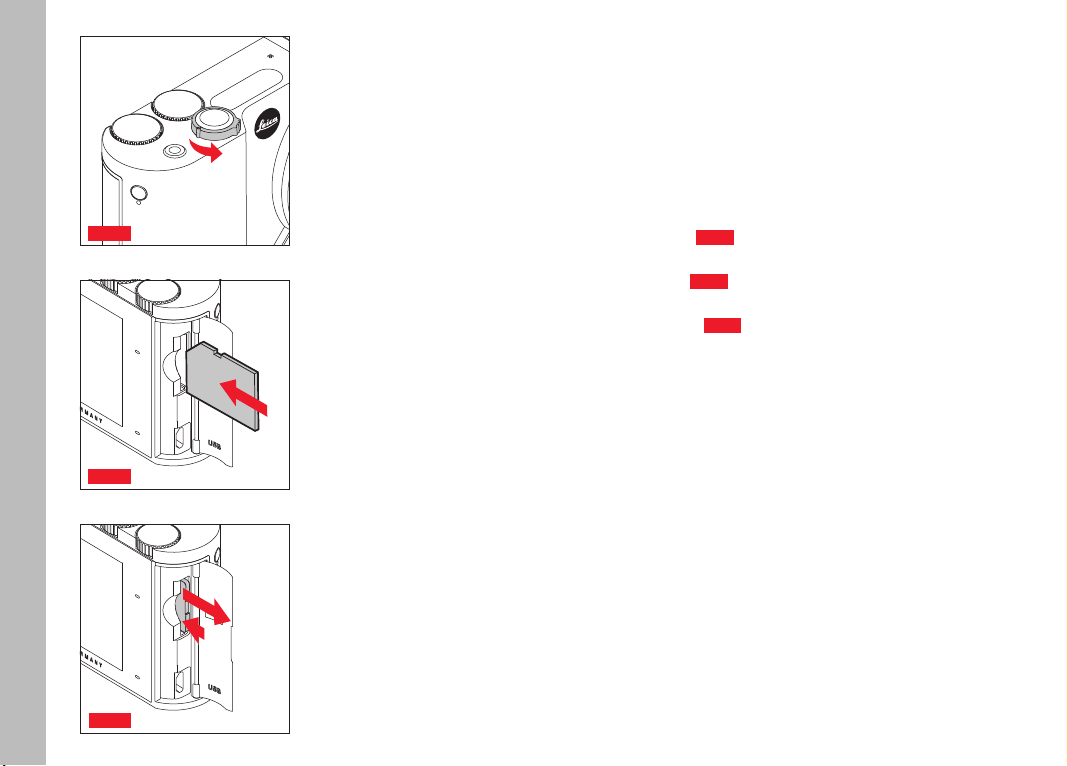
JP
SD カードを入れる / 取り出す
本機では、SD メモリーカード、SDHC メモリーカード、SDXC メモリー
カードが使用できます。なお、本書ではこれらのメモリーカードを「SD
カード」と表記しています。
16
Preparations
図 11a
図 11b
本機は 16GB の内蔵メモリーを搭載しているため、SD カードがなくて
も撮影できます。
カメラの電源を切る
SD カードを入れる
SD カードを取り出す
図 11a
図 11b
図 11c
2.
1.
図 11c
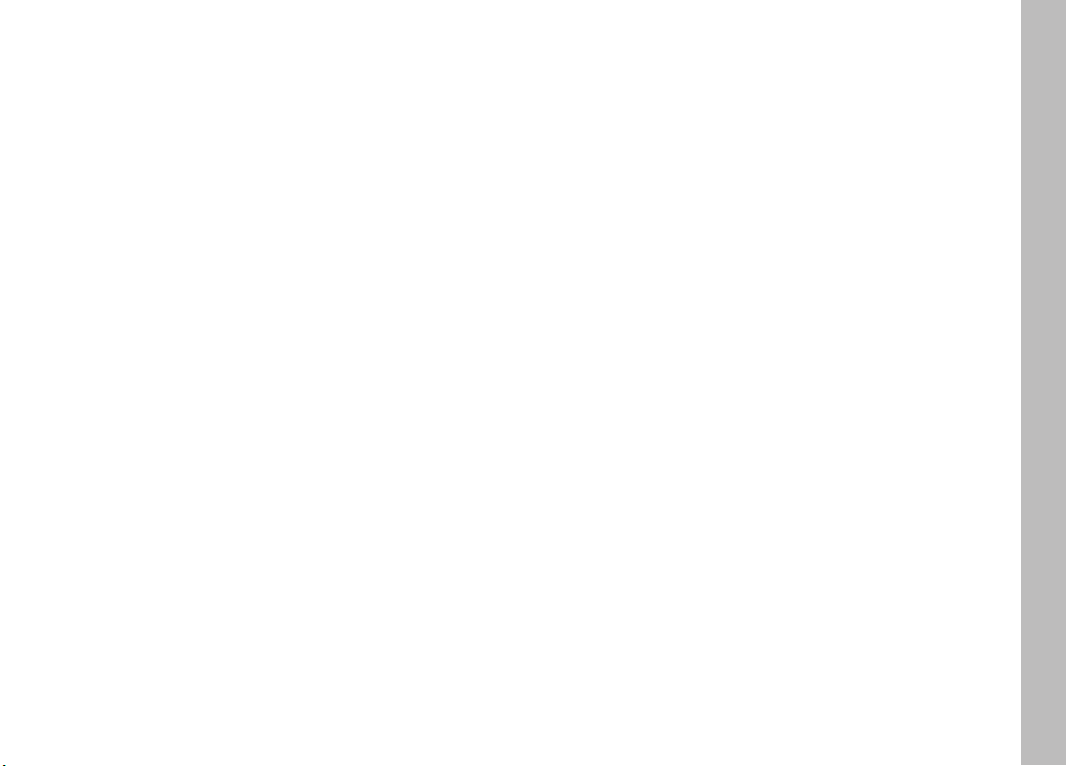
メモ
・ LED ランプが点灯しているときは本機が SD カードにアクセス中です
ので、SD カード / 端子ドアを開けたり、バッテリーや SD カードを
取り出したりしないでください。SD カードに記録したデータが破損
したり、カメラが故障したりするおそれがあります。
・ SD カードは書き込み防止スイッチを装備していますので、誤って画
像を書き込んだり消したりしてしまう心配がありません。このスイッ
チは、カード本体の角が斜めになっていない側にあり、下側の「LOCK」
の方向にスライドさせれば書き込み防止機能がオンになります。
・ SD カードがうまく入らない場合は、SD カードの挿入方向が正しいか
確認してください。
・ 本機に SD カードが入っているときは、画像は SD カードに記録され
ます。本機に SD カードが入っていないときは、画像は内蔵メモリー
に記録されます。
・ SD カードは非常に多くのメーカーから販売されているため、すべて
の SD カードの動作確認は行っていません。通常は SD カードの品質
が原因で本機が故障することはありませんが、低価格 SD カードには
ごくまれに品質基準を満たしていないものもあるため、ライカでは信
頼性の高いメーカーの SD カードを使用することをおすすめします。
・ 電磁波、静電気、カメラ本体や SD カードの故障により、SD カード
のデータが破損・消失することがあります。データをこまめにパソコ
ンに取り込み、バックアップをとることをおすすめします。
JP
Preparations
17
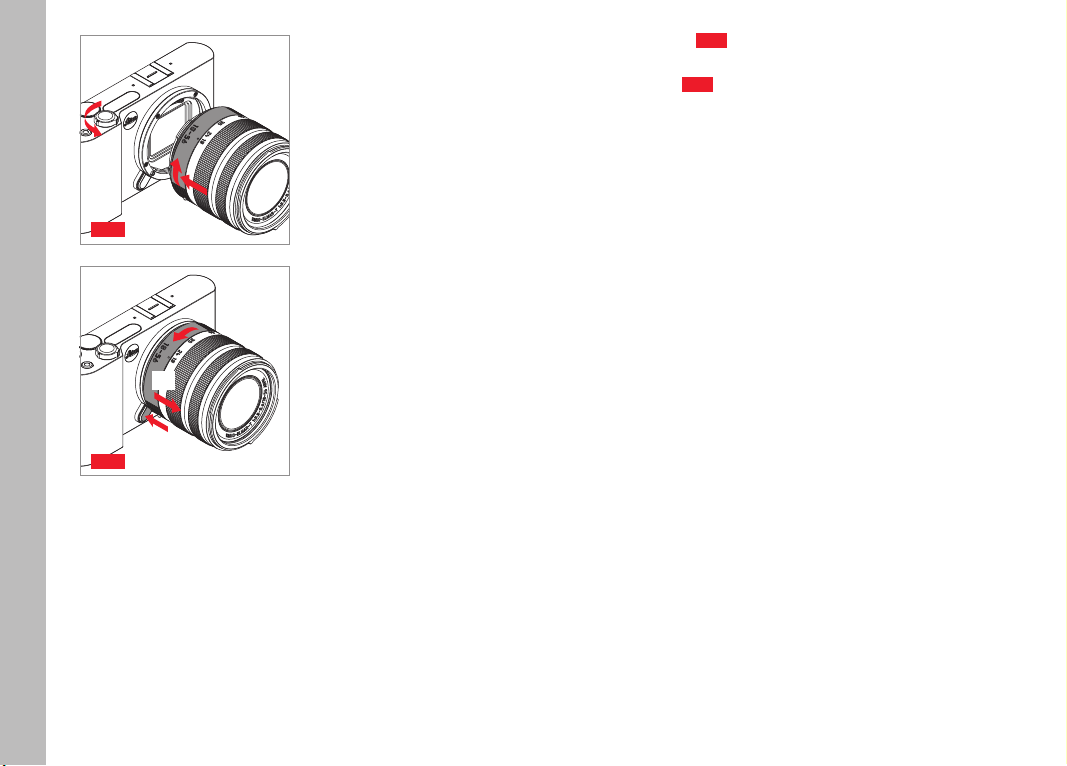
JP
レンズを取り付ける
図 12
レンズを取り外す
1.
Preparations
3.
図 12
2.
メモ
・ 本機の内部にほこりなどが入り込むのを防ぐために、本機には常にレ
ンズまたはボディキャップを取り付けておいてください。
・ レンズ交換はできるだけほこりの少ない場所で素早く行ってくださ
い。
・ ボディキャップやレンズキャップを衣類のポケットに入れたままに
しないでください。ポケット内側のほこりが付着し、カメラやレンズ
に取り付けた際に内部にほこりが入り込むことがあります。
図 13
2.
T レンズ
3.
1.
図 13
T レンズは、すべての機種でほぼ同じデザインを採用しています。フ
ロントマウントには、レンズフードを取り付けるバヨネットを外側に、
フィルターを取り付けるねじを内側に装備しています。また、鏡胴部に
はフォーカスリングがあり、固定リングにはレンズ着脱時の目印の赤い
指標が付いています。バヨネットマウント内側には電子接点端子が取り
付けられており、カメラとレンズの間で、オートフォーカスや絞りの制
御のためのデータのやり取りに使用されています。ズームレンズはズー
ムリングとズーム指標を装備しています。
メモ
レンズの各部の名称については、裏表紙の内側のイラストを参照してく
ださい。
18
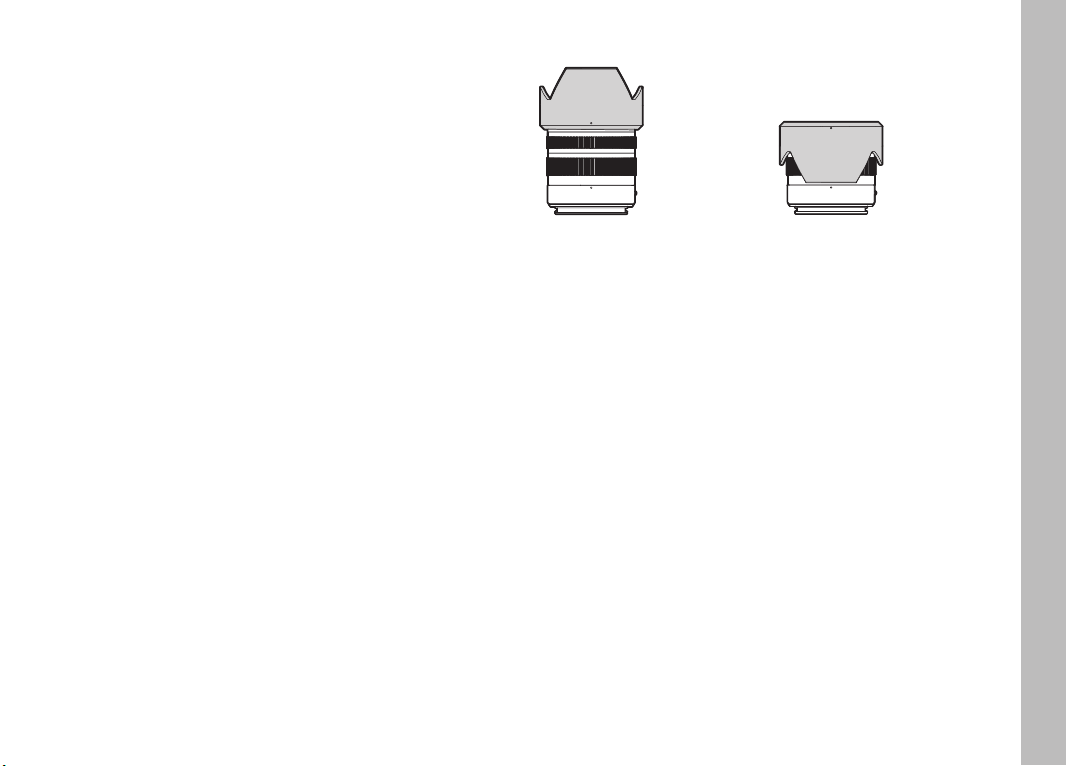
被写界深度
T レンズは距離リングを装備していないため、被写界深度目盛は付いて
いません。
ズームレンズ使用時の測光 / 露出
ズームレンズは焦点距離によって絞り値が変化します。ズームレンズで
AF/AE ロックやプログラムシフトを使って撮影するときは、撮影する
焦点距離に合わせてから AF/AE ロックやプログラムシフトの操作を行
うと適正露出が得られます。詳細は、「測光 / 露出」(48 ページ〜)の各
項目をご覧ください。
対応しない外部フラッシュユニットを使用する場合、ズーミングによっ
て絞り値が変わったときには、外部フラッシュ側でも絞り値を設定し直
してください。
レンズフード
携帯時撮影時
レンズは専用のレンズフードを付属しています。レンズフードを取り付
けるバヨネットの形状は左右対称であるため、素早く簡単に取り付ける
ことができます。また、向きを反対にして取り付ければコンパクトに収
納できます。
レンズフードには、コントラスト低下の原因となる迷光や反射を防いだ
り、汚れや傷からレンズを保護したりする効果があります。
フィルター
T レンズでは、ねじ込み式フィルターを使用できます。使用できるフィ
ルターのサイズについては、各レンズの取扱説明書をご覧ください。
JP
Preparations
19
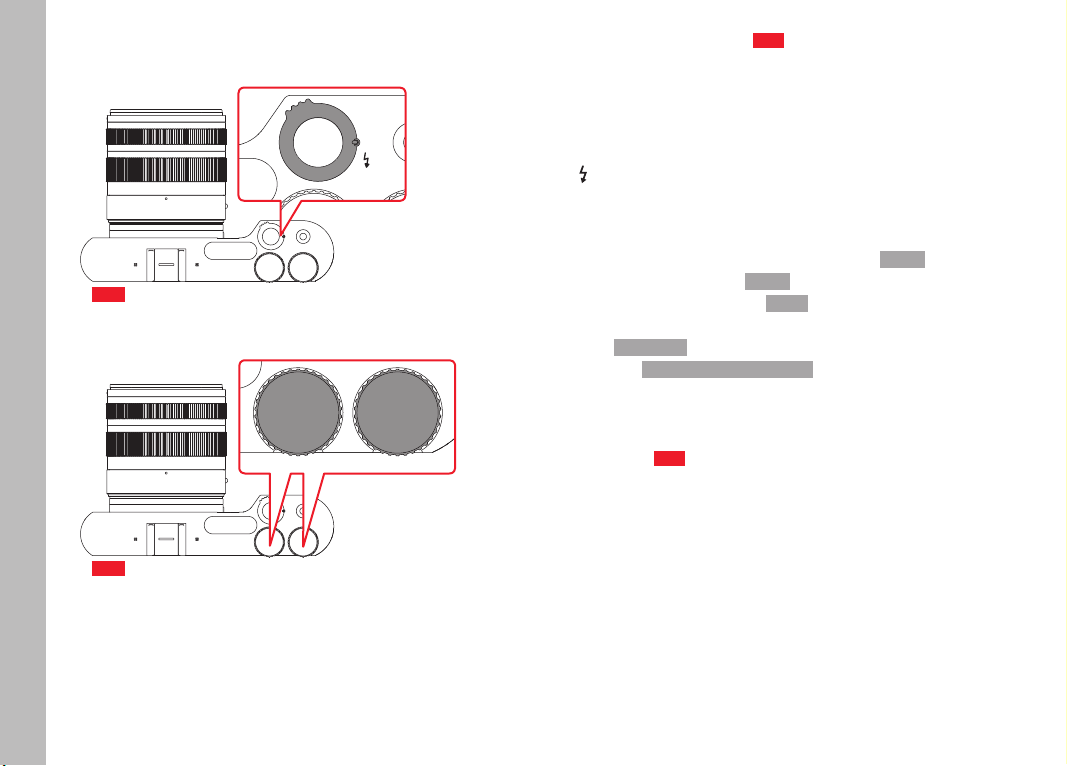
JP
OFF
ON
OFF
ON
基本的な操作・設定
Camera operation
図 14
カメラの電源を入れる / 切る
本機の電源のオン / オフはメインスイッチで行います。
‐ OFF:電源オフ
‐ ON:電源オン
メインスイッチは内蔵フラッシュをポップアップさせるときにも使い
ます。
‐
:フラッシュを上げる
・ 電源がオンになると、液晶モニターが撮影モードの画面になります。
メモ
お買い上げ後に初めて電源をオンにしたときには、[
ターの右上に表示されます。[
ビーが再生されます。再生中に[
キップできます。
その後、[
LANGUAGE
設定すると、[日付 / 時刻 > タ イム ゾ ーン]のサブメニュー画面が表示さ
れます。日付と時刻を設定すると、撮影モードの画面に切り換わります。
]のサブメニュー画面が表示されます。表示言語を
図 14
PL AY>
]をタッチするとウェルカムムー
PL AY>
]をタッチするとムービーをス
SKIP>
]が液晶モニ
20
図 15
設定ダイヤル
2 つの設定ダイヤルは、撮影モードや再生モード、メニュー操作に使い
ます。
図 15
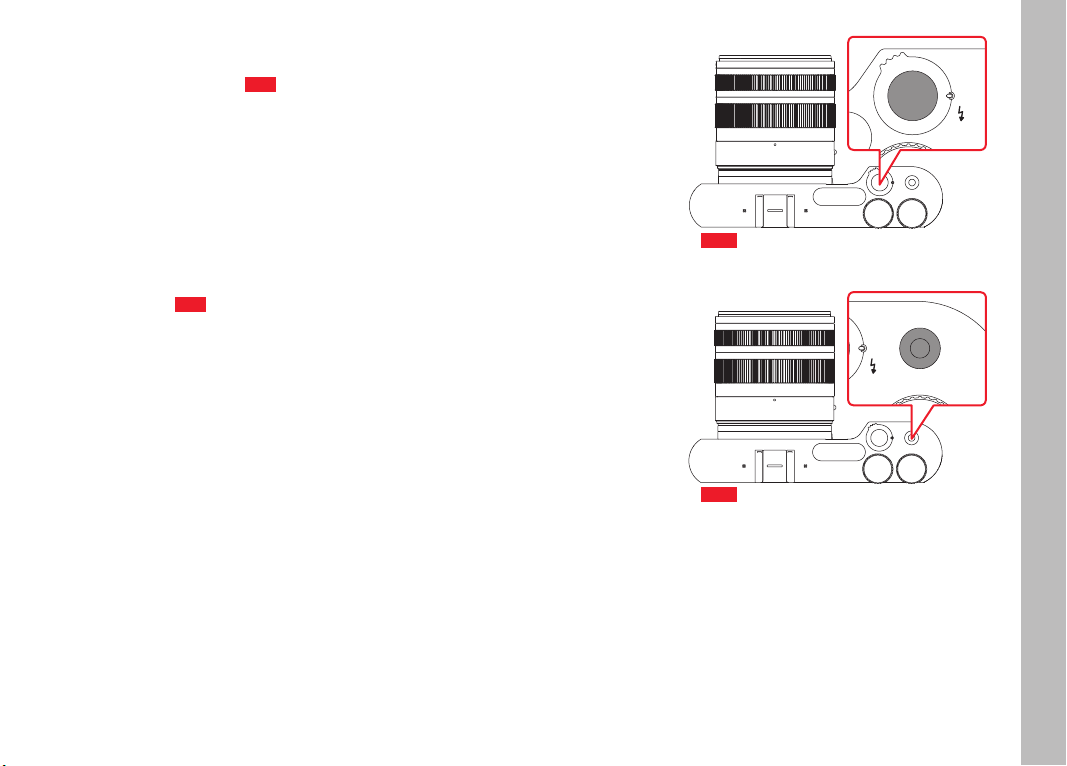
シャッターレリーズボタン / 動画撮影ボタン
OFF
ON
OFF
ON
JP
シャッターレリーズボタン
図 16
シャッターレリーズボタンを押すと静止画が撮影できます。
シャッターレリーズボタンの作動ポイントは 2 段階です。シャッターレ
リーズボタンを半押しする(最初の作動ポイントまで軽く押す)と、オー
トフォーカスが作動し、測光します。半押しを続けるとピントや露出を
ロックできます。
また、オートパワーオフでスリープ状態でシャッターレリーズボタンを
半押しすると、スリープから復帰し撮影可能状態に戻ります。
シャッターボタンを全押しする(深く押し込む)と撮影します。
動画撮影ボタン
図 17
動画撮影ボタンを押すと動画が撮影できます。もう一度動画撮影ボタン
を押すと撮影が終了します。
Camera operation
図 16
図 17
21
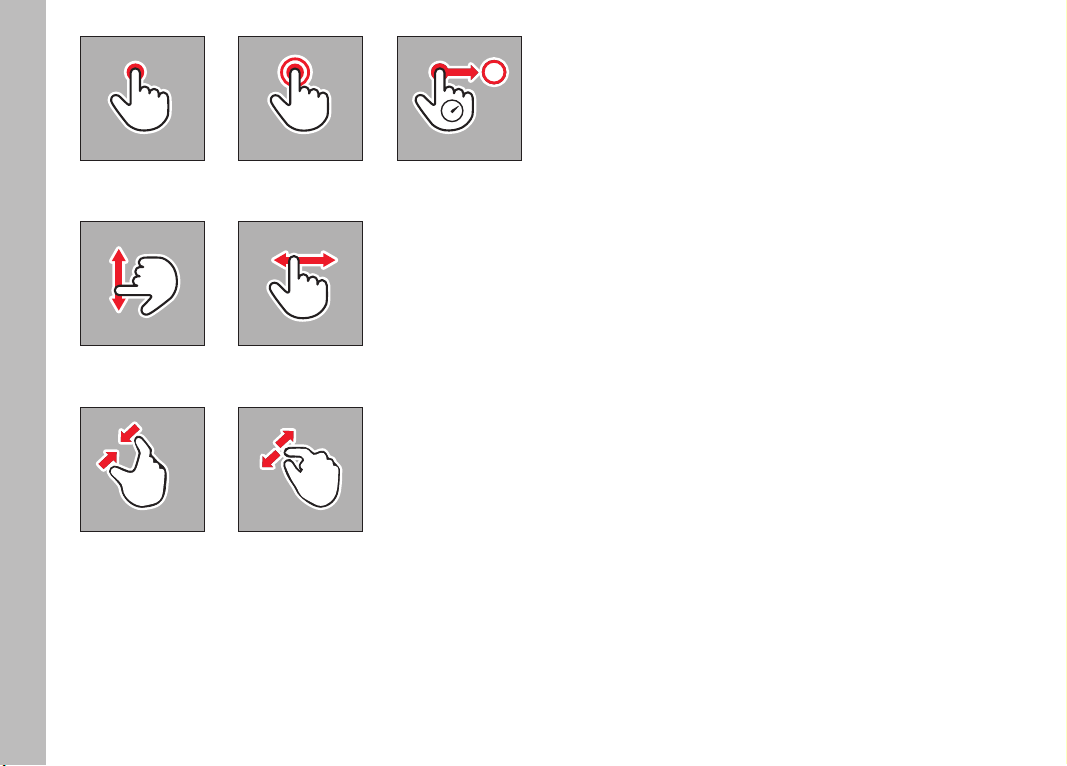
JP
タッチ ダブルタップ
Camera operation
スワイプ
長押し→
ドラッグ
タッチパネル
本機の主な操作方法は、タッチパネル液晶モニターに指で触れて操作し
ます(左の図を参照)。
メモ
タッチパネルは指で軽く触れるだけで操作できます。強く押す必要はあ
りません。
22
ピンチイン
ピンチアウト
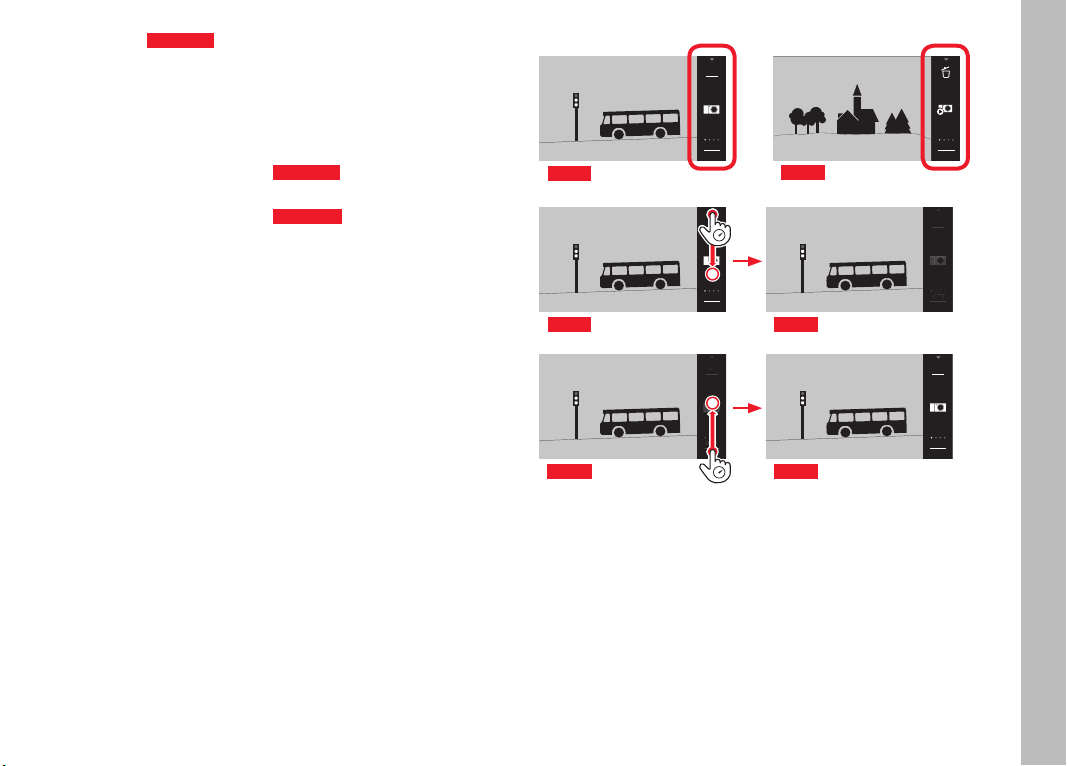
ツールバー
INFO
1/80002.8F 12500ISO EV
A
823412MP
22:45 PM 22.02.2012
999-9000
8234/999912MP
2.8F 1/8000 12500ISO EV
INFO
INFO
1/80002.8F 12500ISO EV
A
823412MP
INFO
1/80002.8F 12500ISO EV
A
823412MP
INFO
1/80002.8F 12500ISO EV
A
823412MP
INFO
1/80002.8F 12500ISO EV
A
823412MP
A
A
図 18a/18b
画面の右端にはツールバーが表示されます。メニューはこのツールバー
から呼び出します。ツールバーを誤って操作することがないように、
ツールバーの操作を無効にすることもできます(他のタッチ操作は行え
ます)。
Picture mode Review mode
JP
Camera operation
ツールバーの操作を無効にする
ツールバーの操作を有効にする
図 19a/19b
図 20a/20b
図 18a
図 19a
図 20a
図 18b
図 19b
図 20b
23
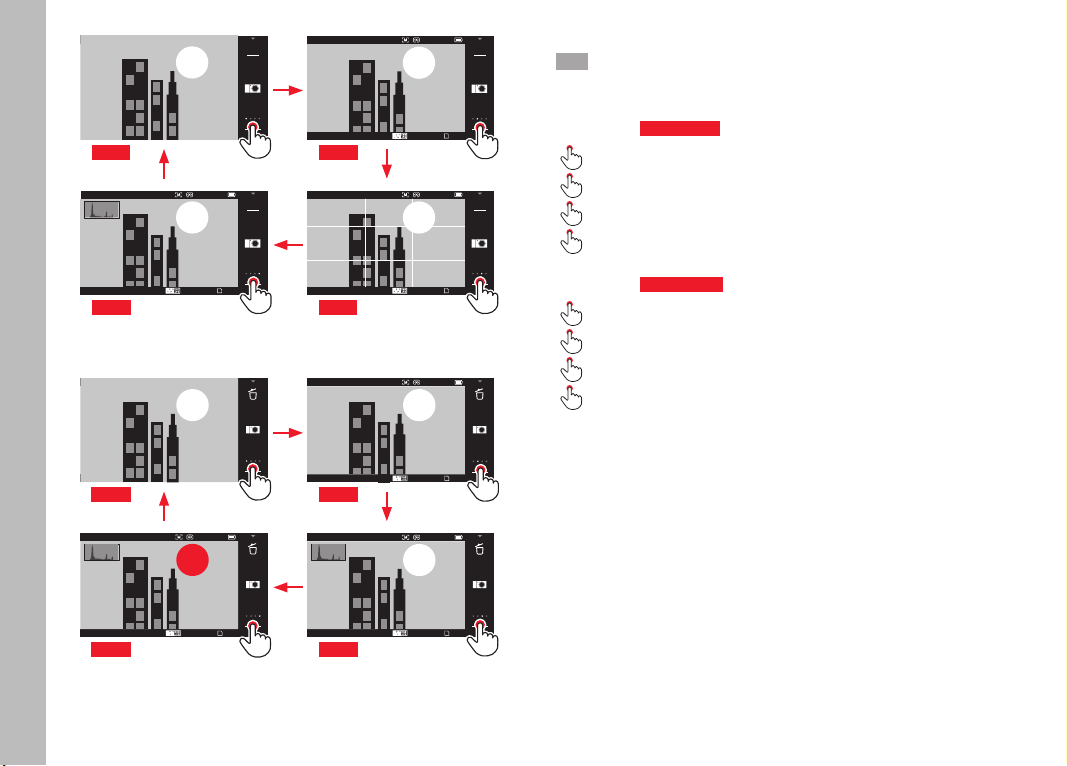
JP
1/602.8F
A
823416MP
AWB
SD
INFO
999-9000
2.8F 1/60 100ISO
AWB
823416MP
SD
INFO
1/80002.8F 12500ISO EV
A
-3 2 1 0 21 3+
823412MP
INFO
22:45 PM 22.02.2012
999-9000
8234/999912MP
2.8F 1/8000 12500ISO EV
INFO
1/602.8F
A
823416MP
AWB
SD
INFO
999-9000
2.8F 1/60 100ISO
AWB
823416MP
SD
INFO
1/602.8F
A
823416MP
AWB
SD
INFO
999-9000
2.8F 1/60 100ISO
AWB
823416MP
SD
INFO
画面の表示を切り換える
をタッチすると、画面に表示される情報を切り換えることができ
INFO
ます。
Camera operation
図 21a
図 21d
図 22a
図 22d
撮影モード
図 21b
図 21a 〜 21d
× 1 回:情報表示
× 2 回:情報+グリッド表示
× 3 回:情報+ヒストグラム表示
× 4 回:情報なし
再生モード
図 21c
図 22a 〜 22d
× 1 回:情報表示
× 2 回:情報+ヒストグラム表示
× 3 回:情報+ヒストグラム+クリッピング警告表示
× 4 回:情報なし
メモ
動画にはグリッド表示、ヒストグラム、クリッピング警告は表示されま
図 22b
図 22c
せん。
24

露出モード
A
1/80002.8F 12500ISO EV
A
-3 2 1 0 21 3+
823412MP
INFO
1/80002.8F 12500ISO EV
A
-3 2 1 0 21 3+
823412MP
INFO
1/80002.8F 12500ISO EV
A
-3 2 1 0 21 3+
823412MP
INFO
図 23a/23b
ツールバーの一番上にあるアイコンをタッチすると、露出モードメ
ニュー(102 ページ)が表示されます。
JP
Camera operation
マイカメラメニュー
ツールバーの中央にある
図 24a/24b
をタッチすると、マイカメラメニューが
表示されます。頻繁に使用するメニュー項目をマイカメラメニューに登
録すれば素早くアクセスできます。
メインメニュー
マイカメラメニュー表示中に、ツールバーにある
図 25a 〜 25c
をタッチすると、
メインメニューが表示されます。メインメニューにはすべてのメニュー
項目が表示されます。
をタッチすると、前の画面に戻ります。
図 23a
図 23b
図 24a 図 24b
図 25a
図 25b
図 25c
25

JP
メニュー項目を移動する
マイカメラメニューやメインメニューでメニュー項目を移動する方法
は、次の 2 つの操作方法があります。
‐ タッチパネルをスワイプ
‐ 設定ダイヤル(左右どちらの設定ダイヤルでも可)を回転させる
図 26a 図 26b
Camera operation
スクロールバー
図 26c
図 27a 図 27b
図 27a 〜 27d
・ 画面左端にはスクロールバーがあります。現在表示中のメニュー画面
が、メニュー全体のどの辺りにあるぼかを白い部分で表しています。
メモ
メニューのアイコンがグレーで表示される場合がありますが、これは他
の設定の影響を受けて設定が変更不可になる場合にグレーで表示され
ます。
する
図 26a 〜 26c
26
図 27d 図 27c

メニューの設定方法
メニュー項目は、項目をタイル状に並べた「タイルメニュー」という形式
で表示されます。
a.
b.
b.
JP
Camera operation
タイルメニューの見かた
図 28a
a, サブメニュー画面を呼び出さず、タイルメニュー上
で直接設定変更できる場合に表示されます。設定で
きる項目の数だけドットが表示されます。
図 28a 〜 28d
図 28a 〜 28d
設定内容の選択方法は、メニュー項目によって異なります。
‐ タイルメニュー上で直接選択する
‐ サブメニュー画面を表示して選択する
タイルメニュー上で直接選択する
タイルメニュー上の設定項目を直接タッチ
29c
)。
b. 現在選択されている設定内容のアイコンまたは数値
c. メニュー項目または現在選択されている設定内容
して選択する(
図 29a 〜
c.
図 28a 図 28b
b.
c.
図 28c 図 28d
図 29a 図 29b
図 29c
c.
b.
c.
27

JP
サブメニュー画面を表示して選択する
前のページの b. および c. だけが表示されているメニュー項目では、サ
ブメニュー画面を表示して設定内容を選択します。サブメニューの画面
構成は、メニュー項目によって異なります。
28
図 30a
サブメニューの表示について
1 画面に収まらないサブメニューは、リストをスワイプして表示させて
ください。
図 30a 〜 30f
Camera operation
図 30b 図 30c
図 30d
図 30e
図 30f

設定ダイヤルとタッチパネル操作で設定内容を選択する
SET
SET
図 31a 〜 31h
設定ダイヤルを回してメニュー項目を移動する場合には、左右どちらの
設定ダイヤルでも操作できます。メニュー項目の最初と最後はつながっ
ていますので循環移動します。
JP
Camera operation
メモ
・ 設定ダイヤル使用時のサブメニュー画面の表示方法は、ツールバーの
をタッチするか、メニュー項目を直接タッチします。
SET
・ 設定ダイヤル使用時の設定内容の決定方法は、ツールバーの
SET
タッチするか、設定内容を直接タッチします。
メニュー画面について
・ メニュー項目によってはここで説明している構成とは異なるものも
あります。詳しくは、各項目のページをご覧ください。
・ シーンモード(55 ページ)を選択している場合や、ビゾフレックス(電
子ビューファインダー:別売)を装着していない場合など、その影響
を受けて設定変更が不可になるメニュー項目があります。その場合
は、そのメニュー項目のアイコンがグレーで表示されます。
・ 電源を切るまでは前回表示したメニュー位置が記憶されます。再び呼
び出すと前回と同じメニュー画面位置で表示されます。
図 31a
図 31b
を
図 31d
図 31e
図 31h
図 31c
図 31f
図 31g
29

JP
マイカメラメニューをカスタマイズする
マイカメラメニューは、メニュー項目の登録や削除、配置の変更ができ
ます。よく使うメニュー項目を登録する、使いやすくレイアウトするな
ど、ユーザーのニーズに合わせてメニュー画面を自由にカスタマイズで
きます。
図 32a
図 32b
初期設定では、次のメニュー項目が登録されています。
Camera operation
図 32d
図 32c
メニュー項目を登録する
メインメニューを表示させ、登録したいメニュー項目を長押ししてド
ラッグ
します。
図 32a 〜 32d
30

メニュー項目の位置を変更する
登録された項目は、アイコンをドラッグして配置を自由に変えることが
できます。
図 33a 〜 33d
JP
Camera operation
メニュー項目を削除する
削除したいメニュー項目を
図 34a 〜 34c
にドラッグします。
図 33a
図 33c
図 34a 図 34b
図 33b
31

JP
INFO
1/80002.8F 12500ISO EV
A
823412MP
INFO
1/80002.8F 12500ISO EV
A
823412MP
INFO
1/80002.8F 12500ISO EV
A
823412MP
INFO
1/80002.8F 12500ISO EV
A
823412MP
図 35a 図 35b
ISO
設定ダイヤル
露出モードが絞り優先 AE、シャッター優先 AE、プログラム AE のとき
は、右の設定ダイヤルはそれぞれ絞り値の設定、シャッタースピードの
設定、プログラムシフトに使います。
これらの露出モード時、左の設定ダイヤルを使って設定できる機能を 6
つ(
図 35c
)の中から選べます。初期設定は
ISO
です。
Camera operation
32
ISOFF
設定ダイヤル(左)のメニューを表示する
図 35a 〜 35c
左右どちらかの設定ダイヤルを 1 クリック回すと、左の設定ダイヤルに
割り当てられている機能が表示されます。左の表示
をタッチする
と、設定ダイヤルメニュー(割り当てることができる機能のリスト)が表
図 35c
示されます。

設定ダイヤル(左)に機能を割り当てる
INFO
1/80002.8F 12500ISO EV
A
823412MP
INFO
1/80002.8F 12500ISO EV
A
823412MP
INFO
1/80002.8F 12500ISO EV
A
823412MP
INFO
1/80002.8F 12500ISO EV
A
823412MP
INFO
1/80002.8F 12500ISO EV
A
823412MP
INFO
1/80002.8F 12500ISO EV
A
823412MP
INFO
1/80002.8F 12500ISO EV
SET
-3 2 1 0 21 3+
823412MP
INFO
1/80002.8F 12500ISO EV
A
823412MP
INFO
1/80002.8F 12500ISO EV
A
823412MP
INFO
1/80002.8F 12500ISO EV
SET
-3 2 1 0 21 3+
823412MP
INFO
1/80002.8F 12500ISO EV
A
823412MP
INFO
1/80002.8F 12500ISO EV
SET
-3 2 1 0 21 3+
823412MP
INFO
1/80002.8F 12500ISO EV
A
823412MP
INFO
1/80002.8F 12500ISO EV
A
823412MP
タッチパネル操作で選択する
図 36a/36b
ISO F
WB F
JP
Camera operation
左の設定ダイヤルとタッチパネル操作で選択する
図 37a 〜 37 f
メモ
タッチパネル操作で選択する場合は、赤枠の表示がなくてもタッチして
選択できます。
図 36a 図 36b
ISO ISOF F
図 37a 図 37b
ISO F
図 37d
WB F
図 37f
図 37c
図 37e
ISO F
ISO F
33

JP
カメラに関する設定
カメラの表示言語(LANGUAGE)を設定する
タイムゾーンを設定する
タッチまたはドラッグするごとに、タイムゾーンがひとつ移動します。
図 39a 〜 39c
34
►
►
日付 / 時刻
タイルメニューをタッチします。
サブメニュー画面で言語を選択します。
Basic camera settings
►
日付と時刻を設定する
上下にスワイプして日付と時刻を設定します。
►
タイルメニューをタッチします。
図 38
図 38
設定が完了したら、
SET
をタッチして決定します。
Fig. 42a
設定が完了したら、
►
時刻の表示形式を設定する
設定が完了したら、
►
SET
図 40
SET
図 39b図 39a
図 39c
をタッチして決定します。
図 40
をタッチして決定します。

サマータイムを設定する
図 41a/41b
オートパワーオフ
バッテリーの消耗を防ぐために、一定時間カメラを操作しないと自動的
に電源をオフ(スリープ)にします。設定できる時間は、1 分 /2 分 /5 分
/10 分 /20 分です。
JP
Basic camera settings
図 41a 図 41b
設定が完了したら、
►
メモ
日付と時刻の設定は、バッテリーが装てんされていない場合やバッテ
リー残量がなくなっても、カメラに内蔵されたバックアップ電池により
約 2 日間は保存されます。
をタッチして決定します。
SET
►
メモ
・ スリープからの復帰は、シャッターレリーズボタンを半押しするか、
タイルメニューで時間を選択します。
メインスイッチで電源を入れ直します。
35

JP
電子音
操作音や警告音の設定が出来ます。
►
►
タイルメニューをタッチします。
サブメニュー画面で[音量] 、[ クリック音 ] 、[SDカード警 告] 、[ 合焦音]
をタッチし、次のサブメニュー画面で[On] 、[
択します。
] 、[ 低] 、[ 高]から選
Off
明るさを調節する
タイルメニューをタッチします。
►
は周囲の光量に応じて明るさが自動調節されます。希望の明る
AUTO
►
さに設定するには、設定ダイヤルを回すか、
しスライドバーをドラッグします。
色あいを調整する
図 42
AUTO
をタッチして解除
36
LCD 輝度 /LCD 色調整 /EVF 輝度 /EVF 色調整
Basic camera settings
液晶モニターやビゾフレックス(電子ビューファインダー:別売)の明る
さと色合いを調節できます。
メモ
・ ここでは液晶モニターを例に説明していますが、設定方法は電子
ビューファインダー([
・ [
輝度]および[
EVF
のみ設定できます(未装着時はタイルメニューのアイコンがグレー
で表示されます)。
・ 電子ビューファインダーは接眼部にアイセンサーを搭載していま
す。ファインダーをのぞくと表示が自動的に液晶モニターからファ
インダーへ切り換わります。
・ 電子ビューファインダーについての詳細は、93 ページをご覧くだ
さい。
輝度]お よ び[
EVF
色調整]は電子ビューファインダー装着時
EVF
色調整])も共通です。
EVF
►
2.
タイルメニューをタッチします。
1.
カーソル(現在の設定)
2.
1.
2.
2.
色合い(Y:イエロー、G:グリーン、
3.
B:ブルー、M:マゼンタ)
3.
設定リセット(カーソルを中央に戻す)
2.
図 42
カーソルを希望の色合いの方向にドラッグ手のマークします。設定ダ
►
イヤルを回して移動することもできます。設定ダイヤル(左)は上下、
設定ダイヤル(右)は左右に移動します。
・ カーソルを移動すると画面の色合いが変わります。

オート液晶オフ
バッテリーの消耗を防ぐため、一定時間カメラを操作しないと自動的に
液晶モニターを消灯します。また、シャッターレリーズボタンを半押し
すれば点灯状態に戻せます。液晶モニターが点灯したままになるよう設
定することもできます。
JP
Basic camera settings
►
タイルメニューで時間を選択します。
37

JP
画像に関する設定
記録形式 /JPEG 圧縮率
JPEG 圧縮率は[JPG fi ne]と[ JPG super fi ne]の 2 種類から選択します。また、
JPEG 画像と DNG 画像の両方を同時に記録することもできます。DNG(デ
ジタルネガティブ)とは、RAW 形式のひとつです。
►
Basic picture settings
メモ
JPEG 画像のファイルサイズは被写体の絵柄によって大きく変化します。
液晶モニターに表示される撮影可能枚数は、一般的(平均的)な画像の
ファイルサイズから割り出した数値です。
JPEG 記録画素数
JPEG 画像の記録画素数を、16M、12M、7M、3M、1.8M(M =メガピクセ
ル)の中から選択します。
タイルメニューで記録形式を選択します。
ホワイトバランス
撮影場所の光の状況(光源)に合わせて色合いを調整します。画像の色合
いが不自然な場合などに設定してください。
本機では、下記のモードから設定できます。
1. [オート]:自動調整
2. [晴天]:晴天の屋外で撮影するとき
3. [くもり]:くもりの屋外で撮影するとき
4. [日かげ]:屋外の日かげで撮影するとき
5. [白熱灯]:白熱灯下で撮影するとき
6. [フラッシュ]:フラッシュを使用して撮影するとき
7. [マニュアル 1]:白の基準を手動で設定する
8. [マニュアル 2]:白の基準を手動で設定する
9. [色温度]:色温度を数値で設定する
38
►
メモ
DNG(RAW)画像は、この設定に関わらず常に最大(16M)で記録されます。
タイルメニューで JPEG 記録画素数を選択します。

ホワイトバランスを設定する
色温度を設定する
JP
►
►
ホワイトバランスの基準を手動で設定する
►
►
►
►
シャッターが切れて、ホワイトバランスの値が保存されます。
設定した値を呼び出すには、[マニュアル 1]または[マニュアル 2]を選択
します。
タイルメニューをタッチします。
サブメニュー画面で[オート]またはプリセットを選択します。
タイルメニューをタッチします。
サブメニュー画面で[マニュアル 1]または[マニュアル 2]の右にある
をタッチします。(画面中央に黄色い枠が表示されます)
白またはグレーの無地の被写体を黄色い枠いっぱいに入れて映しま
す。
SET をタッチします。
タイルメニューをタッチします。
►
サブメニュー画面で[色温度]の右にある をタッチします。
►
次のサブメニュー画面で色温度を設定します。
►
メモ
設定ダイヤル(左)にWBを割り当てているときは、ダイヤルを回して直
接ホワイトバランスを選択することができます。
Basic picture settings
39

JP
ISO 感度
撮影場所の明るさに応じて ISO 感度を変更します。ISO オート(自動設定)
の他、ISO100 〜 12500 の間で設定します。
タイルメニューをタッチします。
►
サブメニュー画面で[オート]または数値で ISO 感度を選択します。
►
メモ
設定ダイヤル(左)に
直接 ISO 感度を選択することができます。
Basic picture settings
ISO 感度は高くなるほどノイズが目立つようになります。
[
オート 設 定 ]では、自動設定される ISO 感度の上限と、ISO 感度を
ISO
切り替えるシャッタースピードを設定します。
タイルメニューをタッチします。
►
サブメニュー画面で[最 長シャッター 速 度 ]( ISO 感度を切り替える
►
シャッタースピード)または[最大
度の上限)を選択します。
次のサブメニュー画面で設定内容を選択します。
►
を割り当てているときは、ダイヤルを回して
ISO
設定](自動設定される ISO 感
ISO
フィルムモード(色調)
本機では、コントラスト、シャープネス、彩度を調節できます。
タイルメニューをタッチします。
►
サブメニュー画面で色調を選択します。
►
[標準] 、[ ビ ビ ッド](彩度が高め)、[ナチ ュラル](彩度とコントラストが
やや低め)のカラーのモードと、[白 黒ナチュラル](標準)と[白黒 ハイコ
ントラスト](コントラストが高め)から選択できます。
メモ
フィルムモードは JPEG 画像にのみ適用されます。DNG(RAW)画像は、
撮像素子が出力したデータをそのまま記録するため、これらの効果は適
用されません。
40

コントラスト / シャープネス / 彩度を調節する
各フィルムモードでコントラスト、シャープネス、彩度を好みに調節す
ることができます。。
‐ コントラスト:明暗差に強弱をつけます。
‐ シャープネス:輪郭強調の強弱を調節します。
‐ 彩度:色彩の鮮やかさを調節します。
タイルメニューをタッチします。
►
サブメニュー画面で、選択するフィルムモードの右にある をタッ
►
チします。
次のサブメニュー画面(
►
設定します。
図 43
をタッチして決定します。
SET
►
図 43
)で、スライドバーをドラッグ して
JP
Basic picture settings
41

JP
撮影する(撮影モード)
フォーカスモード
オートフォーカスとマニュアルフォーカスから選択します。
1 コマ撮影 / 連続撮影
本機では、1 コマ撮影と連続撮影ができます。
タイルメニューで[1 コマ撮影]ま た は[ 連続撮影]を 選 択 し ま す 。
►
Picture mode
メモ
・ 連続撮影時はフラッシュは発光しません。
・ セルフタイマー使用時は 1 コマ撮影に切り替わります。
・ 連写速度は最大 5 コマ / 秒です(シャッタースピードが 1/60 秒以上
のとき)。
・ 連続撮影時の最初は最大 5 コマ / 秒で撮影されますが(連続撮影可能
コマ数 12 コマ)、バッファメモリーが一杯になると、それ以降は速度
が低下します。
・ 連続撮影では、最後に撮影した画像が液晶モニターに表示されます。
メモ
ライカ M アダプター T(別売)使用時はマニュアルフォーカスになりま
す。
自動でピントを合わせる(オートフォーカス)
タイルメニューで[AF]を選択します。
►
設定ダイヤル(左)にAFを割り当てているときは、ダイヤルを回して直
接 AF モード(AFまたはMF)を選ぶことができます。
・ 「AF」が液晶モニターに表示されます。
シャッターレリーズボタンを半押しすると、ピント合わせが自動的に行
われ、ピントが固定されます(AF ロック)。
・ ピントが合って固定されると、次のように合図されます。
‐ AF フレームが緑色に変わります。
‐ 多点測距 AF モード時は、緑色の AF フレームが表示されます(最大
9 点 )。
‐ 合焦音が鳴ります(設定時のみ)。
42

メモ
・ AF ロック時や、タッチ AF でピントを固定した後に、レンズのフォー
カスリングを回して手動でピントを調節することができます。
・ ピントと同時に露出も固定されます(AE ロック)。
・ 次の被写体や撮影環境では、ピントが合いにくいことがあります。
‐ 動きの速い被写体。コントラストの低い被写体。被写体までの距離
が近すぎるとき。
‐ 暗い場所。明るすぎる場所。ガラス越し。
ピントが合わない場合は、次のように合図されます。
‐ AF フレームが赤色に変わります。
‐ 多点測距 AF 時は、赤色の AF フレームが 1 点だけ表示されます。
重要
ピントが合わなくても、シャッターボタンを全押しして撮影できます。
AF 補助光
暗い場所で AF 補助光を点灯し、オートフォーカスでピントを合わせや
すくするように設定できます。シャッターレリーズボタンを半押しする
と、明るさに応じて自動的に AF 補助光が点灯します。
タイルメニューで[AF 補助光 ]のオン / オフを選択します。
►
メモ
AF 補助光の有効距離は約 4m です。
JP
Picture mode
43

JP
1/80002.8F 12500ISO EV
-3 2 1 0 21 3+
823412MP
SET
1/80002.8F 12500ISO EV
-3 2 1 0 21 3+
823412MP
SET
1/80002.8F 12500ISO EV
-3 2 1 0 21 3+
823412MP
SET
AF モード
オートフォーカスのピント合わせ方法を、被写体や撮影状況、構図に合
わせて 5 種類のモードから設定します。
タイルメニューをタッチします。
►
サブメニュー画面で AF モードを選択します。
►
Picture mode
1 点測距 AF/ スポット AF
被写体の特定の部分にピントを合わせます。
・ ピントを合わせる部分に AF フレームが表示されます。
1 点測距 AF は、画面の一部分にピント合わせを行います。
スポット AF は、1 点測距 AF より小さい範囲にピントを合わせを行いま
す。
初期状態では AF フレームは画面の中央に表示されますが、中央以外に
変えることもできます。
AF フレームの移動は、AF モードのメニューからでも、撮影モード時の
画面からでも行えます。
AF フレームを移動する(撮影モード時)*
図 44a
図 44a 〜 44c
図 44b
図 44c
44

AF フレームを移動する(メニューから)
1/80002.8F 12500ISO EV
-3 2 1 0 21 3+
823412MP
SET
1/80002.8F 12500ISO EV
SET
-3 2 1 0 21 3+
823412MP
1/80002.8F 12500ISO EV
SET
-3 2 1 0 21 3+
823412MP
1/80002.8F 12500ISO EV
-3 2 1 0 21 3+
823412MP
SET
1/80002.8F 12500ISO EV
SET
-3 2 1 0 21 3+
823412MP
1/80002.8F 12500ISO EV
-3 2 1 0 21 3+
823412MP
SET
1/80002.8F 12500ISO EV
SET
-3 2 1 0 21 3+
823412MP
►
タイルメニューのサブメニュー画面で、1 点測距 AF、スポッ
ト測距 AF の右にある
をタッチします。
図 45a 〜 45c、46a/46b
次のいずれかの方法で AF フレームを移動します。
AF フレームを中央に戻すには、次の操作を行います。
図 47a/47b
JP
Picture mode
図 45a
図 45b
図 45c
図 46a 図 46b
図 47a
図 47b
メモ
移動した AF フレームは、本機の電源をオフにしても、AF モードを変更
してもその位置が記憶されます。
45

JP
1/80002.8F 12500ISO EV
A
-3 2 1 0 21 3+
823412MP
INFO
1/80002.8F 12500ISO EV
A
-3 2 1 0 21 3+
823412MP
INFO
タッチ AF
液晶モニターをタッチして AF フレームを移動させます。AF フレームの
サイズは 1 点測距 AF と同じです。
タイルメニューをタッチします。
►
サブメニュー画面で[タッチAF]を選択します。
►
Picture mode
AF フレームを移動する
液晶モニター上でピントを合わせたい場所をタッチします。
►
図 48a/48b
図 48a 図 48b
・ タッチした場所に AF フレームが移動し、測距が始まります。
タッチ AF 設定時の注意点
タッチ AF では、液晶モニターをタッチした直後にオートフォーカスが
作動します。シャッターボタンを半押ししてもオートフォーカスは作動
しません。ピントを合わせ直す場合には、もう一度液晶モニターをタッ
チしてください。
メモ
移動した AF フレームは、本機の電源をオフにしても、AF モードを変更
してもその位置が記憶されます。
多点測距 AF
11 点の AF フレームを利用して、最も近い位置にピントを合わせを行う、
スナップ撮影に最適なモードです。11 点の AF フレームの中から、被写
体の中心部をカバーする最大 9 点を自動的に選んで測距します。
タイルメニューをタッチします。
►
サブメニュー画面で[多点測距 ]を選択します。
►
顔認識 AF
人物の顔を認識してピントを合わせます。認識できない場合は、多点測
距 AF に切り換わります。
タイルメニューをタッチします。
►
サブメニュー画面で[顔認識]を選択します。
►
46

手動でピントを合わせる(マニュアルフォーカス)
1/80002.8F 12500ISO EV
-3 2 1 0 21 3+
823412MP
x3
x6
A
INFO
0,3 1 2 ∞
∞631
ft
m
オートフォーカスでうまくピントが合わない場合や、AF ロックを使用
せずに撮影距離を固定したい場合など、撮影状況に合わせてマニュアル
フォーカスを選択することができます。
タイルメニューで[MF]を選択します。
►
ピントの合わせかた
構図を決めます。
►
レンズのフォーカスリングを回してピントを合わせます。
►
図 49
1
JP
Picture mode
マニュアルフォーカスでは、レンズのフォーカスリングを回してピント
を合わせます。
液晶モニターに表示される被写体を確認しながらピントを合わせてく
ださい。
MF アシスト
MF アシストは、マニュアルフォーカス時のピント合わせを補助する機
能です。ピント合わせ時に自動的に画面中心部を拡大表示させ、被写体
細部のピント状態を確認することができます。
タイルメニューで[MF ア シスト ON]を選択します。
►
2
図 49
1
. 拡大倍率(3 倍 /6 倍 タッチ操作で切替可)
2
. 距離目盛 / 被写界深度バー(表示 / 非表示を INFO で切替可)
MF アシストは、約 5 秒間操作をしないと通常の表示に戻ります。
47

JP
測光 / 露出
測光モード
測光方法を選択します。撮影状況に応じて、マルチ測光、中央重点測光、
スポット測光から最適なモードを選んでください。
Picture mode
タイルメニューで測光モードを選択します。
►
マルチ測光‐
被写体の輝度差を分析し、カメラが持つ輝度分布パターンのデータと比
較して最適な露出を算出します。
露出決定が難しい撮影状況下でも素早く簡単に撮影できますので、プロ
グラム AE と組み合わせて撮影する場合に適しています。
中央重点測光‐
画面中央に重点を置きながら、画面全体を平均的に測光します。
周囲の明るさを考慮しながらも、AE ロックと組み合わせて主要被写体
中心の露出で撮影する場合に適しています。
スポット測光‐
画面中央のごく狭い範囲だけを測光します。
周囲の明るさの影響を受けずに、被写体の一部分をピンポイントに測光
して露出を決定します。逆光時などの輝度差が激しい場合に、マニュア
ル露出との組み合わせが適しています。
48

ヒストグラム / クリッピング警告
1/602.8F
A
823416MP
AWB
SD
INFO
1/602.8F
A
823416MP
AWB
SD
INFO
ヒストグラムとは、画面上の輝度分布を示すグラフです。横軸はピクセ
ルの明るさを、縦軸はピクセル数を表します。
屋外など周囲が明るすぎて液晶モニターが見にくい場合でも、このグラ
フから露出状況を判断することができます。
ヒストグラムは撮影モードと再生モードのどちらでも表示できます。
ヒストグラムは画面の右下に移動することもできます *。
図 50a/50b
JP
Picture mode
撮影モードで表示する
を × 3 回
INFO
►
再生モードで表示する
を × 2 回
INFO
►
→ ? ページ 図 21d
→ ? ページ 図 22c
再生モードでは、白とび(極端な露出オーバー)が発生している部分にク
リッピング警告を表示させることができます。(
を × 3 回
INFO
►
? ページ 図 22d
ヒストグラムは、輝度分布を明るさのみで表示する[BW]と 、 RGB の 3
原色表示の[RGB]から選べます。
タイルメニューでヒストグラムの表示形式を選択します。
►
図 50b図 50a
メモ
・ フラッシュを使用する場合、撮影前に表示されるものは定常光のヒス
トグラムですので、フラッシュ撮影した画像のヒストグラムとはグラ
フの形状が異なります。
)
・ 再生モード時、拡大表示や一覧表示ではヒストグラムを表
示できません。
・ ヒストグラム表示は、表示させるアプリケーション等で差異が出るこ
とがあります。目安としてお使いください。
・ 撮影時と再生時のヒストグラムは多少異なることがあります。
* この機能は、将来のファームウェア・アップデートで搭載を予定しています。
49

JP
露出モード
被写体や撮影スタイルに合わせて、4 種類の露出モードから最適なモー
ドを選ぶことができます。
メモ
・ 被写体の明るさによっては、液晶モニターに表示される画像の明るさ
Picture mode
と、撮影した画像の明るさが異なることがあります。特に、暗い場所
で遅いシャッター速度を使用する場合には、撮影画像よりも画面の表
示が暗く見えることがあります。。
・ ライカ M アダプター T(別売)を介して M レンズ(別売)を使用する場
合は、絞り優先 AE とマニュアル露出のみ使用できます。プログラム
AE、シャッター優先 AE、シーンモードは使用できません。これらのモー
ドが設定されている場合は、自動的に絞り優先 AE に切り換わります。
露出モード表示が「A」に変わり、絞り値の表示も「F0.0」に変わります。
プログラム AE(P)
カメラが自動的にシャッタースピードと絞り値を設定するモードです。
プログラム AE に設定する
タイルメニューをタッチします。
►
プログラム AE で撮影する
シャッターボタンを半押しします。
►
・ シャッタースピードと絞り値が白色で表示されます。
露出を制御できる範囲を超えると、シャッタースピードと絞り値が
赤色で表示されます。
シャッタースピードと絞り値の組み合わせが適切である場合
シャッターボタンを全押しして撮影します。
►
50

プログラムシフト
カメラが設定したシャッタースピードと絞り値の組み合わせを、同じ露
出のまま変更する機能です。素早く適正露出を得てから、撮影意図に合
わせて撮影できます。
プログラムシフトするには、設定ダイヤル(右)を回します。シャッ
►
タースピードを速くしたいときは、ダイヤルを左に回します。被写界
深度を深くしたいときは、ダイヤルを右に回します。
プログラムシフトは、露出(明るさ)は変わりません。また、シフトでき
る範囲には制限があります。
・ プログラムシフトすると、シャッタースピードの表示に「+」が追加さ
れます。
撮影せず 12 秒経過すると、測光がオフになり、プログラムシフトが解
除されます。また、誤って同じ設定で続けて撮影してしまわないように、
撮影後にプログラムシフトは解除されます。
JP
Picture mode
51

JP
絞り優先 AE(A)
絞り値を手動で設定し、カメラが自動的にシャッタースピードをコント
ロールするモードです。絞り値によって被写界深度が変化するため、被
写界深度を調節したいときに適しています。
例えば、ポートレート撮影などで絞り値を小さく(絞りを開く)して被写
界深度を浅くしたり、また風景撮影などでは絞り値を大きく(絞りを絞
る)して被写界深度を深くすることができます。
Picture mode
絞り優先 AE に設定する
►
絞り優先 AE で撮影する
►
►
タイルメニューをタッチします。
設定ダイヤル(右)を回して絞り値を設定します。
シャッターボタンを半押しします。
・ シャッタースピードと絞り値が白色で表示されます。
露出を制御できる範囲を超えるとシャッタースピードと絞り値が
赤色で表示されます。
シャッタースピードと絞り値の組み合わせが適切である場合
シャッターボタンを全押しして撮影します。
►
52

シャッター優先 AE(S)
シャッタースピードを手動で設定し、カメラが自動的に絞り値をコント
ロールするモードです。シャッタースピードによって被写体のブレが変
化するため、動きのある被写体を撮影する場合に適しています。
シャッタースピードは、速くするほど被写体の動きを止めることができ
ます。逆に遅くするとブレが目立ち、スピード感を表現することができ
ます。
シャッター優先 AE に設定する
►
シャッター優先 AE で撮影する
►
►
タイルメニューをタッチします。
設定ダイヤル(右)を回してシャッタースピードを設定します。
シャッターボタンを半押しします。
・ シャッタースピードと絞り値が白色で表示されます。
露出を制御できる範囲を超えるとシャッタースピードと絞り値が
赤色で表示されます。
シャッタースピードと絞り値の組み合わせが適切である場合
シャッターボタンを全押しして撮影します。
►
JP
Picture mode
53

JP
マニュアル露出(M)
シャッタースピードと絞り値を手動で設定して撮影します。シャッター
スピードと絞り値の組み合わせを撮影者が自由に選択したいときや、異
なる構図を同じ露出で続けて撮影したいときに使います。
マニュアル露出に設定する
シャッタースピードと絞り値の組み合わせが適切である場合
シャッターボタンを全押しして撮影します。
►
54
Picture mode
►
マニュアル露出で撮影する
►
►
►
・ シャッタースピードと絞り値が白色で表示されます。
►
タイルメニューをタッチします。
設定ダイヤル(左)を回して絞り値を設定します。
設定ダイヤル(右)を回してシャッタースピードを設定します。
シャッターボタンを半押しします。
露出インジケーターが表示されます。表示の範囲は ±3EV(1/3EV ス
テップ)です。
設定された露出が± 3EV の範囲内にあるときは目盛が白色で表示さ
れます。その範囲を超えると目盛が赤色になります。
適正露出にするには、インジケーターの中央「0」になるように、シャッ
タースピードと絞り値を調節します。

シーンモード
本機には、撮影状況に合わせてシーンモードを選ぶだけで、気軽に撮影
できる便利なオート撮影モードを 9 種類搭載しています。
はスナップ撮影に適しており、さまざまなシーンに対応します。そ
の他に、代表的な 8 種類のシーンモードを用意しています(右を参照)。
シーンモードでは、撮影状況に合わせて露出や各種設定値をカメラが最
適なものに設定します。シーンモード時の設定内容についての詳細は、
104 〜 105 ページの表をご覧ください。
シーンモードに設定する
►
►
シーンモードで撮影する
基本操作はプログラム AE と同じです。
メモ
・ プログラムシフト(51 ページ)は使用できません。
・ 設定ダイヤルは使用しません。
タイルメニューをタッチします。
シーンを選択します。
JP
Picture mode
55

JP
AF/AE ロック
主題になる被写体が画面中央にない場合には、AF/AE ロックを使用し
て撮影します。
AF/AE ロックは、ピントと露出を被写体に合わせて固定し、その後中
央以外の配置に被写体を移動させて撮影することができます。この機能
は 1 点測距 AF、スポット AF 使用時に適しています。。AE ロックはP、S、
の露出モードで機能します。
A
Picture mode
AF/AE ロックを使って撮影する
ピントと露出を合わせたい部分に AF フレームを合わせます。
►
シャッターボタンを半押しして、ピントと露出を固定します。
►
シャッターボタンを半押ししたまま、本機を動かして構図を決めま
►
す。
シャッターボタンを全押しして撮影します。
►
露出補正
被写体と背景の明暗差が大きい場合は、被写体の明るさに合わせて露出
を補正します。P、S、A の露出モードで同じ露出で何枚も撮影するとき
は、AE ロックを使うよりも露出補正の方が便利です。
露出補正できる範囲は± 3EV(1/3EV ステップ)です。
►
►
►
設定ダイヤル(左)にEVを割り当てているときは、ダイヤルを回して直
接露出補正を設定することができます。
・ 補正値の変化で画面の明るさが変わりますので補正の効果が確認で
タイルメニューをタッチします。
サブメニュー画面で、スライドバーを
右)を回して、補正値を設定します。
をタッチして決定します。
SET
きます。設定した補正値は、液晶モニター上に「EV+3」のように表示
されます。
するか設定ダイヤル(左・
56

メモ
・ マニュアル露出時は露出補正を設定することはできません。
・ 露出補正を解除するには、補正値を「0」(中央)に戻してください。本
機の電源を切っても解除されません。
オートブラケット
明暗差が大きい被写体を撮影するときなどに、自動的に露出を変えなが
ら複数の画像を撮影することができます。本機では、1 度に連続して 3
枚撮影します。設定できる露出の範囲は± 3EV(1/3EV ステップ)です。
►
►
►
・ オートブラケット撮影のアイコンが液晶モニターに表示されます。撮
タイルメニューをタッチします。
サブメニュー画面で、スライドバーを するか設定ダイヤル(左・
右)を回して、ステップ幅を設定します。
をタッチして決定します。
SET
影時はステップ幅に応じて画面の明るさが変わりますので効果が確
認できます。
メモ
・ 標準露出→−補正→+補正の順に撮影します。
・ 露出を変える方法は露出モードにより異なります。P、A、Mのとき
はシャッタースピードを変更し、Sのときは絞り値を変更します。
・ ISO オートに設定されている場合、シャッタースピードと絞り値の組
み合わせによっては、ISO が変更になる場合があります。
・ シャッタースピードと絞り値の組み合わせによっては、補正値が制限
される場合があります。
・ オートブラケットを解除するには、ステップ幅を「0」(中央)に戻し
てください。本機の電源を切っても解除されません。
JP
Picture mode
57

JP
動画を撮影する
本機は動画を撮影することができます。
メモ
動画撮影では撮像素子の中央部だけを使用するため、静止画撮影時より
も画角が狭くなります。
Picture mode
動画撮影で設定できる項目は次の通りです。
動画画質(記録画素数)
►
ISO 感度
「ISO 感度」が選択できます。
ピント合わせ
「フォーカスモード」、「AF モード」(42 〜 47 ページ)で設定できる項
目。
測光モード
「測光モード」(48 ページ)で設定できる項目。
タイルメニューで動画画質を選択します。
露出
動画撮影時の露出は、次のように設定されます。
‐ シャッタースピードは 1/60 秒以上([動画画質]によっては 1/50 秒以
上)に設定されます。
‐ 絞り値は自動設定されます。
‐ 絞りを開放しても適正露出が得られない場合は、ISO 感度が自動的に
上がります。
メモ
動画撮影中は、被写体の明るさの変化に応じてカメラが自動で適正露出
を得ようとします。
フィルムモードとシーンモード
40 〜 41 ページに記載されているフィルムモードの設定が適用できま
す。シーンモードについては、ホワイトバランス、コントラスト、シャー
プネス、彩度のみが適用されます。詳しくは 104 ページの表をご覧くだ
さい。
動画手ぶれ補正
タイルメニューで[ON]ま た は[ OFF]を選択します。
メモ
動画手ぶれ補正を[ON]にすると、[OFF]にして撮影するときよりも画角
が狭くなります。
58

撮影を開始する / 終了する
開始するには
動画撮影ボタンを押します。
►
・ 動画撮影インジケーター(赤い円)が点滅し、残りの撮影可能時間が
表示されます。
終了するには
もう一度動画撮影ボタンを押します。
►
録音に関する設定(風切音低減)
音声は内蔵マイクを使ってステレオ録音されます。
風音による雑音を低減することができます。
[風切音低減]で[ON]を選択します。
►
メモ
オートフォーカスやズーム操作の動作音が録音されることがあります。
動画撮影中にこれらの雑音が入ってはいけない場合は、ズーム操作を行
わず、手動でピントを合わせてください。
JP
Picture mode
59

JP
フラッシュを使って撮影する
内蔵フラッシュを使って撮影する
本機はフラッシュを搭載しています。使用しないときはカメラ本体に収
納され、必要なときにポップアップさせて使用します。
メインスイッチを右にいっぱいまで回します。途中でバネの感触があ
►
Picture mode
りますが、そのまま回してください。
フラッシュがポップアップし、チャージが始まります。
・ 液晶モニターには、現在設定されているフラッシュモードのアイコン
が白色で表示されます。赤色に点滅しているときはチャージ中なので
発光できません。
フラッシュを使用しないときは、「カチッ」と音がするまで軽く押し下げ
て収納してください。
図 51
図 51
メモ
・ 本機のフラッシュ撮影では、本発光(実際の撮影)の直前にプリ発光を
行い、本発光に必要な光量を調光します。
・ 連続撮影やオートブラケット撮影ではフラッシュは使用できません。
ポップアップした状態でも、フラッシュアイコンは表示されず、発光
もされません。
60

フラッシュモード
フラッシュモードを選ぶ
内蔵フラッシュをポップアップします。
►
タイルメニューをタッチします。
►
サブメニュー画面でフラッシュモードを選択します。
►
・ 液晶モニターのフラッシュモードの表示が変わります。
強制発光
常にフラッシュを発光させるモードです。日中シンクロ撮影のように、
明るい場所でもフラッシュを発光させたいときに使用します。
日中シンクロとは、逆光時の人物撮影などの場合に、被写体と背景の明
暗差を小さくする撮影方法です。
赤目軽減強制発光
強制発光モードに赤目軽減機能が備わったモードです。赤目現象を軽減
しながら強制発光させたいときに選択します。
JP
Picture mode
設定ダイヤル(左)に
直接フラッシュモードを選択することができます。
・ 選択したフラッシュモードのアイコンが液晶モニターに表示されま
す。
オート
被写体が暗いときに自動でフラッシュを発光させるモードです(ポップ
アップは手動で行います)。光量が少ない場合には、フラッシュが自動
発光してブレを防ぎます。
赤目軽減オート
人物の目が赤く写る赤目現象を軽減させるモードです。被写体が暗いと
きに自動発光します(ポップアップは手動で行います)。
赤目現象とは、フラッシュ光が被写体の目の網膜に反射して起きる現象
です。赤目を防ぐにはフラッシュ光が直接目の正面から入らないように
することですが、これは暗い場所で目の瞳孔が開いているときに起きや
すくなります。本発光の直前に予備発光を行い、目の瞳孔を閉じさせる
ことで赤目現象を軽減します。
を割り当てているときは、ダイヤルを回して
61

JP
スローシンクロ
スローシャッターでフラッシュを発光させるモードです。夜景を背景に
人物撮影したいときなどに使用します。
フラッシュのオートモードでは、画像のブレを抑えるために 1/30 秒よ
り遅いシャッタースピードには設定されません。そのため、フラッシュ
光が届かない背景は露出アンダーになります。スローシンクロモードで
は、シャッタースピードが 1/30 秒から 30 秒の範囲で設定されるため、
Picture mode
背景も自然な明るさになるように撮影することができます。
赤目軽減スローシンクロ
スローシンクロモードに赤目軽減機能が備わったモードです。赤目現象
を軽減しながらスローシンクロモードを使いたいときに選択します。
メモ
モードおよび
をおすすめします。
モードでは、手ぶれを防ぐために三脚の使用
62
メモ
・ ISO オートでスローシンクロモードを使用する場合、[
の[ 最長シャッター速 度 ]によってスローシャッターにならない場合が
あります。この設定を変更するか、ISO オート以外の ISO 感度で撮影
してください。
オート 設 定 ]
ISO
内蔵フラッシュの到達距離
フラッシュ光の到達距離は、絞り値や ISO 感度の設定によって変化しま
す( GN 4.5: ISO 100 時)。厳密な撮影を行う場合はテスト撮影を行って確
認して下さい。

シンクロ設定
フラッシュが発光するタイミングを、シャッターが開いた直後(先幕シ
ンクロ)とシャッターが閉じる直前(後幕シンクロ)から選べます。
後幕シンクロは、動いている被写体を撮影する場合に被写体の軌跡や光
跡を自然に表現します。
タイルメニューでフラッシュ発光のタイミングを選択します。
►
後幕シンクロに設定すると、走る自動車のテールランプの光跡は自然に
表現できます。
メモ
シャッタースピードが遅くなるほど効果が感じられるようになります。
フラッシュ発光量調整
フラッシュの発光量を調整します。夕暮れの屋外で背景の雰囲気を維持
したまま人物の顔を明るく写す場合などに使用します。
タイルメニューをタッチします。
►
サブメニュー画面で、スライドバーを手の
►
ル(左・右)を回して設定します。
をタッチして決定します。
SET
►
・
が液晶モニターに表示されます。
メモ
・ 発光量調整を行うと、フラッシュ光の到達距離が変わります。
・ 発光量調整を解除するには、調整値を「0」(中央)に戻してください。
本機の電源を切っても解除されません。
するか設定ダイヤ
JP
Picture mode
63

JP
外部フラッシュユニットを使って撮影する 図 52
本機のアクセサリーシューに外部フラッシュユニットを取り付けて撮
影します。外部フラッシュには、ライカの T システム対応フラッシュユ
ニット以外使用しないでください。
Picture mode
Fig. 52
フラッシュユニットを取り付ける
本機とフラッシュユニットの電源が切れていることを確認します。
►
アクセサリーシューカバーを取り外します。
►
フラッシュの取り付け脚をアクセサリーシューの奥まで差し込み、固
►
定ノブをしっかり締めてください。フラッシュユニットとアクセサ
リーシューの接点がずれてしまうと正常に機能しませんので、取り付
けに注意してください。
T システムに対応していないフラッシュユニットを使用する場合、3 つ
の赤目低減モード(
モードに切り換わり、液晶モニターのアイコンが切り換わります。外
部フラッシュを取り外して内蔵フラッシュに切り換えると、元のフラッ
シュモードに戻ります。
/ / )はそれぞれ( / / )の
64

メモ
・ 外部フラッシュユニットを取り付ける場合には内蔵フラッシュを収
納してください。
・ 外部フラッシュユニットを取り付けたときは、必ず外部フラッシュユ
ニットの電源を入れてください。本機が誤作動を起こす場合がありま
す。
・ 外部フラッシュユニットとビゾフレックス(電子ビューファイン
ダー)を同時に使用することはできません。
JP
Picture mode
65

JP
その他の機能
静止画手ぶれ補正
静止画手ぶれ補正をオンにすると、遅いシャッタースピードでもブレを
抑えて撮影できます。
Picture mode
タイルメニューで[静止画手ぶれ補正 ON]を選択します。
►
メモ
・ 静止画手ぶれ補正は、1 度に 2 枚連続して撮影し(シャッター音が 2
回します)、2 枚の画像をデジタル処理して 1 枚の画像にします。
・ 2 回目のシャッター動作終了までカメラの向きを変えないでくださ
い。
・ 動いている被写体では効果が得られません。
・ シャッタースピードが 1/4 〜 1/30 秒、ISO 感度が ISO 800 以下のとき
のみ機能します。連続撮影、オートブラケット撮影、セルフタイマー
撮影、フラッシュ撮影、DNG 画像の撮影では機能しません。
セルフタイマーを使って撮影する
セルフタイマーは、2 秒または 12 秒が設定できます。手ぶれを防ぎた
いときには 2 秒を、グループ写真で撮影者も一緒に写る場合は 12 秒を
使用すると便利です。セルフタイマー撮影では三脚の使用をおすすめし
ます。
セルフタイマーを設定する
タイルメニューで設定時間を選択します。
►
設定ダイヤル(左)にマークを割り当てているときは、ダイヤルを回して
直接セルフタイマーを設定することができます。
・
または が表示されます。
セルフタイマーを使って撮影する
シャッターボタンを全押しして撮影します。
►
・ セルフタイマー作動中は、LED が次のように点滅します。
‐ 12 秒:最 初 の 10 秒はゆっくり点滅し、残りの 2 秒は速く点滅します。
‐ 2 秒:速く点滅します。
・ カウントダウンのメッセージが液晶モニターに表示されます。
メモ
・ セルフタイマー作動中にシャッターレリーズボタンを押すと、経過時
間をリセットしてもう一度最初から作動します。
・ 作動中のセルフタイマーを中止するには、本機の電源を切ってくださ
い。
・ 連続撮影、オートブラケット撮影ではセルフタイマーを使用できませ
ん。1 コマ撮影になります。
・ セルフタイマー撮影時のピントと露出の決定は、セルフタイマー作動
開始時ではなく撮影直前に行われます。
66

GPS で撮影した場所を記録する
GPS(グローバル・ポジショニング・システム)機能が内蔵されたビゾフ
レックス(電子ビューファインダー:別売)を取り付けると、撮影した場
所の位置情報を画像に記録することができます。
タイルメニューで[ON]ま た は[ OFF]を選択します。
►
・ GPS アイコンが液晶モニターに表示されます。
‐ 表示なし:GPS オフ
‐
:GPS オン、GPS 電波を受信できない状態
‐
:GPS オン、GPS 電波を受信中
・ 次のような場所や状況では、GPS 衛星からの電波を正しく受信できな
いため、測位できない場合や誤差が生じる場合があります。
‐ 屋内
‐ 地下
‐ 森の中
‐ 乗り物で移動中
‐ 高層ビルの近くや深い谷間
‐ 高圧電線の近く
‐ トンネルの中
‐ 1.5GHz 帯の携帯電話の近く
JP
Picture mode
メモ
・ GPS 機能を使用するには、野外の空のひらけた場所でビゾフレックス
を上空に向けてください。(GPS 衛星は全部で 24 基あり、地球上のど
の場所でも 9 基から電波を受信することができますが、測位するには
最低 3 基の電波が必要です)
・ ビゾフレックス(電子ビューファインダー)を手や金属製のもので覆
うと GPS の電波を受信できません。
GPS 機能に関する安全上のご注意
本機を航空機内に持ち込むときは、離着陸時に GPS 機能をオフにして
ください。また、病院などの無線通信が禁止されている場所に持ち込む
ときも、GPS 機能をオフにしてください。
重要(外国における GPS 機能の使用規制)
一部の国や地域では、GPS 機能と GPS 関連機器の使用が規制されてい
ます。本機を外国に持ち込む場合は、GPS 機能付きカメラについて持ち
込み制限などがないか、大使館や旅行代理店にご確認ください。
67

JP
-3 2 1 0 21 3+
823412MP
再生する(再生モード)
撮影モードと再生モードを切り換える
撮影モード
1/80002.8F 12500ISO EV
図 53a/53b
再生モード
A
Review mode
INFO
図 53a 図 53b
メモ
・ 再生モードから撮影モードへの切り換えは、シャッターレリーズボタ
ンの半押しでも切り換えられます。
・ 撮影モードからメニュー画面へ切り換えて、そのあと再生モードに切
り換えることはできません。メニュー画面から一旦撮影モードに戻っ
て、それから再生モードへ切り換えてください。
・ SD カード、内蔵メモリーのどちらの画像を再生するか選択すること
ができます。
・ SD カード、内蔵メモリーのどちらにも画像が記録されていない場合
は 、「 表示できる画像がありません」というメッセージが表示されます。
・ 連続撮影後またはオートブラケット撮影後は、最後に撮影した画像が
表示されます。また画像の記録中は、SD カードに記録された最後の
画像が表示されます。
・ 他のカメラで撮影した画像の再生は保証されません。
・ カメラが記録された画像を正しく認識できないときには、画像が荒く
表示される場合や、真っ黒な画面のままファイル名だけが表示される
ことがあります。
オートレビューを設定する
オートレビューでは、撮影直後の画像表示時間や、ヒストラム表示の有
無を設定できます。
タイルメニューをタッチします。
►
サブメニュー画面で[レビ ュー時間]を選択し、画像が表示される時間
►
を設定します。
サブメニュー画面で[ヒ ストグラム]を選択し、ヒストグラムの表示 /
►
非表示を設定します。
メモ
[レビ ュー時間]を[ ズーム ]に設定すると、一定時間画像を表示した後、
ピントを合わせた場所を拡大表示します。
オートレビューモードでは、[自動回転表示]が[ ON]に設定されていて
も縦向きに表示されません。
68

自動回転表示
縦位置で撮影した画像を、自動で縦向きに表示します。
タイルメニューをタッチします。
►
サブメニュー画面で[ON]を選択します。
►
[ON]を選択すると縦向きに表示されます。
メモ
・ 縦向き表示は横向き表示よりも画像が小さく表示されます。
・ オートレビュー時には機能しません。
表示画像を切り換える
タッチパネル操作の場合
図 54a
図 54a/54b
JP
Review mode
図 54b
ダイヤル操作の場合
図 55a 図 55b
右にスワイプするかダイヤルを時計方向に回すと 1 コマずつ前に戻りま
す。左にスワイプするかダイヤルを反時計方向に回すと 1 コマずつ次に
進みます。画像の最初と最後は隣り合っており、循環して表示します。
図 55a/55b
69

JP
画像を拡大 / 縮小表示する
画像を拡大 / 縮小するには、画像を
定ダイヤル(右)を回します(
表示倍率が変わります(
Review mode
図 56a
図 57a
図 58a
図 57a/57b
図 58a 〜 58c
INFO
INFO
INFO
するか(
/
図 56a/56b
)。画像を すると、2 段階に
)。
図 56b
図 57b
図 58b
)、 設
メモ
ダブルタップした部分を中心に拡大表示されます。
画像を一覧表示する
画像を縮小して一覧表示します。1 画面に 9 コマ配置し、上下にスクロー
ルして閲覧できます(
図 59a
図 60a
図 59a/59b、60a/60b
INFO
図 59b
INFO
図 60b
)。
メモ
・ 動画は拡大できません。
・ 拡大表示および一覧表示では、撮影情報、ヒストグラム、クリッピン
グ警告は表示されません。
・ 拡大倍率が高くなるほど画像が粗く表示されます。
70
図 58c

一覧表示で画像を選択する
-3 2 1 0 21 3+
823412MP
図 61a/61b
拡大表示箇所を移動する
図 64a/64b
ドラッグして表示箇所を移動します。
JP
Review mode
図 61a 図 61b
選択した画像を表示する
図 62a
図 63a
図 64b
図 62a/62b、63a/63b
図 64a
・ 画面左下にナビゲーションが表示されますので、おおよその表示位置
が確認できます。
INFO
図 62b
1/80002.8F 12500ISO EV
A
INFO
INFO
図 63b
71

JP
REPEAT
PLAY ALL
FAVORITE ONLY
VIDEOS ONLYPICTURES ONLY
VIDEOS ONLYPICTURES ONLY
VIDEOS ONLYPICTURES ONLY
VIDEOS ONLY
VIDEOS ONLYPICTURES ONLY
DURATION REPEAT
PLAY ALL
FAVORITE ONLY
VIDEOS ONLYPICTURES ONLY
INFO
DURATION REPEAT
PLAY ALL
FAVORITE ONLY
VIDEOS ONLYPICTURES ONLY
DURATION REPEAT
PLAY ALL
FAVORITE ONLY
VIDEOS ONLYPICTURES ONLY
DURATION REPEAT
PLAY ALL
FAVORITE ONLY
VIDEOS ONLYPICTURES ONLY
DURATION REPEAT
PLAY ALL
FAVORITE ONLY
VIDEOS ONLYPICTURES ONLY
INFO
再生メニュー
再生メニューを表示します。
再生メニューを表示する
Review mode
図 65a/65b
スライドショー
撮影した画像を連続再生します。再生する画像は、全ての画像と動画、
お気に入りに登録した画像と動画(次のページ)のみ、画像のみ、動画の
みの 4 種類から選べます。画像の再生間隔と繰り返し再生も設定できま
す。
再生メニューを表示すると、最初にスライドショー再生のサブメニュー
が表示されます。
サブメニューで設定を行います。
►
図 65a
再生メニューでは、タッチパネル操作だけでなく設定ダイヤルでも操作
できます(
図 66a 図 66b
図 67a
72
図 66a/66b、67a/67b
)。 *
図 65b
図 67b
‐ 再生間隔と繰り返し再生の設定:
PLAY ALL
‐ 再生する画像:
PICTURES ONLY
、
と
DURATION
VIDEOS ONLY
、
REPEAT
FAVORITE ONLY
、
メモ
[再生時間]お よ び[ 繰り返し再生]の設定は、本機の電源を切っても記憶
されます。
スライドショーを終了する
図 68a
図 68a/68b
図 68b

画像をお気に入りに設定する / お気に入りを解除する
MULTISINGLE
FAVORITE
SET
DURATION REPEAT
PLAY ALL
FAVORITE ONLY
VIDEOS ONLYPICTURES ONLY
画像にマークを付けてお気に入りに設定することができます。大切な画
像を素早く探し出すことができます。
画像をプロテクトする / プロテクトを解除する
画像を誤って削除しないように、画像にプロテクトをかけることができ
ます。
1 コマずつお気に入りに設定する
図 69a
図 69a 〜 69c
図 69b
JP
Review mode
お気に入りの設定 / 解除は
をタッチします。設定方法はどちらも同じですので、ここではお気に入
りの設定を例に説明します。
を、プロテクトの設定 / 解除は
図 69c
表示中の画像をお気に入りに設定します。図 69c で、 または
SE T
をタッチします。
73

JP
MULTISINGLE
DURATION REPEAT
PLAY ALL
FAVORITE ONLY
VIDEOS ONLYPICTURES ONLY
FAVORITE
INFO
Delete
Single
Multi
All
1/80002.8F 12500ISO EV
-3 2 1 0 21 3+
823412MP
INFO
Delete
Single
Multi
All
複数の画像をお気に入りに設定する
図 70a 〜 70c
画像を削除する
SD カードや内蔵メモリーに記録された画像を削除します。削除は、1
コマずつまたは複数選んで削除することや、全部まとめて削除すること
ができます。
Review mode
図 70a
お気に入り / プロテクトを解除する
図 69c
ます。
メモ
・ プロテクトされた画像は削除されません。プロテクトを解除してから
・ SD カードをフォーマットすると、プロテクトされた画像も削除され
74
または
図 70c
削除してください。
ます。
の画面で、もう一度
図 70b
図 70c
または をタッチし
削除メニューを表示する
図 71a
1 コマずつ削除する
図 72a/72b
図 72a
図 71a/71b
図 71b
図 72b

複数の画像を削除する
SET
Delete
Single
Multi
All
Do you really want
to delete all
marked images?
NO
YES
SET
Do you really want to
delete all images?
NO
YES
Delete
Single
Multi
All
図 73a
図 73d
図 73e
全ての画像を削除する
図 73a 〜 73e
図 74a/74b
図 73b
図 73c
メモ
・ [1 コマ]選択時のみ
画像を削除すると、次の画像が表示されます。削除しようとした画像
がプロテクトされている場合は、画像は削除されず、「この 画像はプ ロ
テ クトさ れ て いま す」というメッセージが数秒間表示されます。
・ [画像を選択 ]選択時のみ
プロテクトされている画像は選択できず、「こ の 画 像 はプ ロテクトさ れ
ています」というメッセージが数秒間表示されます。
・ [全コマ]選択時のみ
画像を削除すると、「表示できる画像がありません」というメッセージ
が表示されます。
・ 沢山の画像を削除するときは、削除に時間がかかることがあります。
・ 削除しようとする画像の中にプロテクトされた画像があるときは、
「プロテクトされた画像は削除されませんでした」というメッセージが
数秒間表示されます。プロテクトされた画像を削除するには、プロテ
クトを解除してください。
・ お気に入りの設定、プロテクト、削除が出来るのは、再生中の記録メ
ディア(SD カードまたは内蔵メモリーのいずれか)に記録されている
画像のみになります。
重要
一度削除した画像は元に戻せません。十分に確認してから削除してくだ
さい。
JP
Review mode
図 74a
図 74b
75

JP
SD CARD
INTERNAL MEMORY
DURATION REPEAT
PLAY ALL
FAVORITE ONLY
VIDEOS ONLYPICTURES ONLY
MULTI ALL FAVORITES ONLY
DURATION REPEAT
PLAY ALL
FAVORITE ONLY
VIDEOS ONLYPICTURES ONLY
再生する記録メディアを選択する *
図 75a 〜 75c
メモ
SD カードが入っていないときは、記録メディアの選択はできません。
Review mode
図 75a
図 75b
画像をコピーする *
内蔵メモリーから SD カードへ、または SD カードから内蔵メモリーへ
画像をコピーすることができます。ただし、コピー先の空き容量が足り
ない場合はコピーできません。
全ての画像をコピーする / お気に入りに設定した画像のみコピーする *
図 76a/76b
全ての画像をコピーするには[全コマ]を、お気に入りに設定した画像の
みコピーするには[お 気に入り]を選択します。
76
図 75c
、 、 、 は、選択した記録メディアの画像にのみ行えます。
Fi g. 76 a
Fi g. 76 b
約 3 秒後にコピーが始まります。
・ コピーには時間がかかりますので、コピー中であることを示す画面が
表示されます。コピーが完了すると、「画像をコピーしました」とメッ
セージが表示されます。
* ここで説明している方法は、将来のファームウェア・アップデートで
搭載を予定している機能です。この機能が搭載されていない場合は、
カメラメニューの[コピー]から行ってください。

複数の画像をコピーする *
MULTI ALL FAVORITES ONLY
DURATION REPEAT
PLAY ALL
FAVORITE ONLY
VIDEOS ONLYPICTURES ONLY
COPY MULTI INTERNAL SD CARD
SET
COPY MULTI INTERNAL SD CARD
SET
COPY MULTI INTERNAL SD CARD
SET
図 77a 〜 77e
図 77cと図 77d
での画像の選択は、タッチ操作でもダイヤル操作でも選
ぶことができます。
・ SET が
に変わります。
JP
Review mode
Fig. 77a
Fig. 77d
Fig. 77b
Fig. 77c
Fig. 77e
約 3 秒後にコピーが始まります。
・ コピーには時間がかかりますので、コピー中であることを示す画面が
表示されます。コピーが完了すると、「画像をコピーしました」とメッ
セージが表示されます。
画像を選んでから約 2 秒経過すると、
図 77e
の画面に変わります。
77

JP
INFO
16:12
16:12
動画を再生する
操作アイコンを表示する
図 79a/79b
動画には
再生を開始する
Review mode
図 78
PL AY >
が表示されます。
図 78
5 6 7
1
Fig. 79a Fig. 79b
1
経過時間
2
シークバー
3
再生 / 一時停止ボタン
4
ボリューム
5
カット編集ボタン
6
動画結合ボタン
7
再生終了ボタン
メモ
操作アイコンは操作後 3 秒経つと消えます。
3
2 4
78

再生場所を移動する
16:12
18:26
16:12
16:12
16:12
INFO
16:12
16:12
図 80a/80b
音量を調節する
図 83a/83b
JP
Review mode
図 80a
一時停止する
図 81a
再生を終了する
図 82a
図 81a/81b
図 82a/82b
図 80b
図 81b
図 82b
図 83a
図 83b
メモ
音量調節バーを一番下まで下げると消音できます(ボリュームアイコン
が
に変わります)。、
79

JP
16:12
16:12
SAVE
16:12
16:12
SAVE
16:12
11:30
SAVE
SAVE AS NEW
OVERWRITE
REVIEW CLIP
12:36
16:12
SAVE
SAVE AS NEW
OVERWRITE
REVIEW CLIP
12:36
SAVE
SAVE
SAVE
動画をカット編集する
2 通りの方法で動画をカット編集することができます。
動画の途中をカットする(最初と最後を結合する)
図 85a 〜 85f
動画をトリミングする(最初や最後をカットする)
Review mode
図 84a
図 84b
図 84a 〜 84e
図 85a
図 85d
図 85b
図 85c
2 3
1
図 84d
図 84c
図 85f 図 85e
図 84e
次ページ右段へ続く
►
80
・ カット編集中は、シークバー(2)上にカットするポイントを示すマー
カーが表示されます。
▼ 次ページ右段へ続く
メモ
動画は 1 秒単位でカットできます。そのため、3 秒未満の動画はカット
編集ができません。

2 つの動画を結合する
SET
2 1
SET
16:12
1
SAVE AS NEW
OVERWRITE
REVIEW CLIP
Fig. 86a
図 86a 〜 86d
Fig. 86b
カット編集や結合する動画を選択して[SET]ボタンをタッチすると、保
存方法を選択するメニュー(
[別名保存]
►
図 84e、85f、86d
)が表示されます。
元の動画には手を加えず、編集された動画を新たに作成して保存しま
す。
[上書き保存]
►
編集された動画が保存され、元の動画は削除されます。
[レビ ュークリップ ]
►
編集した動画を保存せずに再生します。元の動画も削除されません。
JP
Review mode
Fig. 86cFig. 86d
右段へ続く
►
メモ
動画を結合するときは、動画を 2 つ選択してください。動画の右下には
選択した順序に 1、2 の数字が表示され、その順番で結合されます。
・ 動画の保存には時間がかかりますので、動画保存中であることを示す
画面が表示されます。保存が完了すると、保存した動画の先頭フレー
ムが表示されます。
81

JP
その他
好みの設定を保存する(ユーザープロファイル)
現在のカメラの設定を記憶させることができます。保存できる設定は 3
通りですので、撮影状況に合わせて切り替えることができます。また、
カメラを初期設定(日付 / 時刻と表示言語以外)に戻すこともできます。
Miscellaneous
プロファイルの保存
記憶させたい状態にカメラを設定します。
►
タイルメニューをタッチします。
►
サブメニュー画面で[プロ ファイル 保 存]を選択します。
►
次の画面で、保存先のプロファイル番号を選択します。
►
プロファイルの呼び出し
タイルメニューをタッチします。
►
サブメニュー画面で呼び出したいプロファイル番号([プロ ファイル 1]〜
►
[プロファイル 3])を選択します。
初期設定に戻す
タイルメニューをタッチします。
►
サブメニュー画面で[初期設定]を選択します。
►
メモ
・ プロファイルを保存していないと、[プロ ファイル 1]〜[ プロ ファイル 3]
を選択することはできません。
・ [初期設定]では、保存されたプロファイルも削除されます。日付 /
時刻と表示言語はリセットされません。
設定をリセットする
すべての設定をリセットして、工場出荷時の状態に戻します。
タイルメニューをタッチします。
►
・ 確認メッセージが表示されます。
[はい]を選択します。
►
メモ
設定リセットを行うと、[日付 / 時刻]と[
定がリセットされます。工場出荷時の状態に戻りますので、日付 / 時
刻と言語の設定を行ってください。
LANGUAGE
]を含めた全ての設
82

画像番号をリセットする
撮影した画像には、LEICA の頭文字「L」と 7 桁の通し番号が自動的に付
きます。数字 7 桁のうち、前の 3 桁がフォルダ番号、下 4 桁に画像番号
をそれぞれ連番で付けていきます(例:「
番号の下 4 桁をリセットすることができます。
►
・ 画像番号をリセットする確認メッセージが表示されます。
[はい]を選択します。
►
画像番号の下 4 桁が 9999 に達する、あるいは画像番号をリセットする
と、新しい保存フォルダが自動生成され、そこに下 4 桁が 0001 の名前
で次の画像ファイルが保存されます。。(例:前の画像のファイル名が
「
L1009999
自動生成されるフォルダの番号は、100LEICA から 999LEICA まで連番で
作られます。
ファイル名が「
なくなります。フォーマットあるいは新しい SD カードに取り換えて画
像番号をリセットしてください。
タイルメニューをタッチします。
」のとき、次のファイル名は「
L9999999
」に達するとメッセージが表示され、撮影でき
L1001234
L10100 01
」)。ここでは、画像
」)
メモ
・ SD カード挿入時には、SD カードの画像番号がリセットされます。な
い場合には内蔵メモリーの画像番号がリセットされます。
・ カメラが記憶している画像番号よりも大きい番号が SD カード内にあ
る場合は、その続きの番号が次の画像に付けられます。
・ フォルダ番号を 100 に戻すには、フォーマットあるいは新しい SD カー
ドに取り換えて画像番号をリセットしてください。
JP
Miscellaneous
83

JP
WIFI 機能を使う
Wi-Fi を使って、スマートフォン / タブレット端末用アプリケーショ
ンから本機にアクセスすることができます(Apple ™ iOS ™用アプリケー
ション「Leica T app」は App Store ™より入手が可能)。また、パソコンの
Web ブラウザから本機に記録された画像にアクセスすることもできま
す(この機能は、将来のファームウェア・アップデートで搭載を予定し
Miscellaneous
ています)。
アクセスポイントを検索する
リストから接続したいアクセスポイントを選択します。接続したいアク
セスポイントが表示されない場合は、スキャンをタッチしてアクセスポ
イントを再検索できます。
図 88a/88b
84
WiFi 機能をオンにする
タイルメニューをタッチします。
►
[ワ イヤレス LAN 接続]で[ON]を選択します。
►
利用できるアクセスポイントが自動的に検出されます。
図 87a
図 87a/87b
図 87b
図 88a
非公開アクセスポイントに接続するには、[ネット ワ ー ク 追 加]をタッチ
してアクセスポイントの名称を直接入力してください(
面に表示されるキーボードで入力します。
図 89a 図 89b
図 88b
図 89a/89b
)。 画

接続に必要な情報を入力する
[パ スワ ード]アクセスポイントへの接続に必要なパスワードを入力しま
す。設定されていない場合は空欄のままにしてください。
[IP設定]通常は AUTO(オート)で自動取得しますが、必要に応じて
MANUAL(マニュアル)で設定してください。
ネットワークを管理する
[ネット ワ ー ク の 管 理 ]では、カメラに登録されたアクセスポイントの設
定を削除します。
接続中のネットワークにはチェックマーク(
タイルメニューをタッチします。
►
サブメニュー画面で [4] をタッチします。
►
[ネ ットワ ー クの 管 理 ]をタッチします。
►
図 90a 〜 90c
図 91a 〜 91c
)が表示されます。
図 90a
図 91a 図 91b
図 90b
図 90c
図 91c
JP
Miscellaneous
個別に設定を削除することや、登録された全ての設定を削除することが
できます。
85

JP
Miscellaneous
図 92a
図 92d
図 92b
図 92c
スマートフォン / タブレットと接続して使う
本機とスマートフォン / タブレット端末用とを接続するには、専用
アプリケーション「Leica T app」を使用します。「Leica T app」は Apple ™
iPhone ™ /iPad ™用 iOS ™アプリケーションで、App Store ™より入手しま
す。
「Leica T app」を起動すると接続できるカメラのリストが表示されます
►
ので、本機の名称を選択してください。
選択すると本機の液晶モニターに PIN コードが表示されますので、こ
►
のコードを「Leica T app」に入力してください。
接続が完了すると本機と「Leica T app」両方に接続設定が保存されます
►
ので、次回の接続からは自動で接続します。
別のカメラと接続するには、[切断]を選択して接続を終了し、再度同
►
じ手順で別のカメラと接続し直してください。
86
デバイス名を変更する
ネットワーク上で表示される本機の名称(ネット ワ ー ク デ バ イ ス 名 )を 変
更することができます(初期設定は「LeicaT“カメラの製造番号”」)。
タイルメニューをタッチします。
►
サブメニュー画面で をタッチします。
►
[ネ ットワ ー クデ バ イ ス ]をタッチします。
►
名称を入力します。
►
メモ
ネットワーク名に使用できるのはA〜Z、a〜z、0〜9、- です。スペー
スは使用できません。
図 92a 〜 92d

Web ブラウザから本機と接続する *
Web ブラウザのアドレスバーに本機の IP アドレスを入力して接続し、
本機に保存された画像の表示や保存ができます。
タイルメニューをタッチします。
►
サブメニュー画面でマークをタッチします。
►
[ブラウザ接 続 ]を[ON]にします。
►
図 94
重要
第三者に傍受されるおそれがありますので、信頼のおけるネットワーク
内で使用してください。
図 93a 〜 93c
JP
Miscellaneous
図 93a 図 93b
メモ
・ Wi-Fi で送信される画像の画素数は 200 万画素にリサイズされます。
本来の記録画素数で画像を取り込むには USB ケーブルやカードリー
ダーを使用してください。
・ カメラやデータに不正アクセスされるおそれがありますので、信頼の
おけるネットワーク内で使用してください。
・ Wi-Fi をオンにすると電力を多く消費します。Wi-Fi を使用しないとき
はオフにすることをおすすめします。
・ パソコンと USB 接続している間は、Wi-Fi を使用することはできませ
ん。
* この機能は、将来のファームウェア・アップデートで搭載を予定しています。
図 93c
図 94
87

JP
画像をパソコンに取り込む
本機は次の OS に対応しています。
Microsoft®:Windows XP®/Windows Vista®/Windows 7®/Windows 8®
Apple® Macintosh®:Mac® OS X(v 10.6 以降)
本機には、パソコンとの接続インターフェースにマイクロ USB 端子
(USB2.0 HighSpeed)を装備しています。
Miscellaneous
USB ケーブルで接続して画像を取り込む
本機を USB ケーブルで接続すると、カメラは外付けドライブとして認
識されます。
Windows OS をお使いの場合
「リムーバブル記憶域があるデバイス」として認識されます。「Windows エ
クスプローラ」を使用して画像を取り込んでください。
Mac OS X をお使いの場合
「外部ディスク」としてデスクトップにマウントされます。「Finder」を 使
用して画像を取り込んでください。
重要
・ 付属の USB ケーブル以外の動作を保証していません。
・ 画像取り込み中は、絶対に USB ケーブルを抜かないでください。本機、
パソコン、SD カードの故障や不具合の原因となります。
・ 画像取り込み中は、本機の電源を切ったり、バッテリーを取り出した
りしないでください。本機、パソコン、SD カードの故障や不具合の
原因となります。
・ 画像取り込み中は、バッテリー残量がなくなり本機の電源が切れるこ
とのないよう注意してください。バッテリー残量が少なくなったとき
には、液晶モニター上のバッテリー残量表示が赤で点滅します。画像
の取り込みを中止してから電源を切り、バッテリーを充電してくださ
い。
カードリーダーを使用して画像を取り込む
パソコンに搭載されたカードリーダー、あるいは USB 接続等のカード
リーダーを使用して画像を取り込んでください。
メモ
本機は撮影時のカメラの向き(縦位置 / 横位置)を検知するセンサーを
搭載しており、その情報を画像に付加します。対応する画像ソフトウェ
アでは、自動的に向きを直して表示することができます。
88

フォーマット(初期化)する
内蔵メモリー、SD カードをフォーマットします。
新しい SD カードや他の機器で使用した SD カード使用する場合は、必
ず本機でフォーマットしてから使用してください。使用に適さない
フォーマットの SD カードを入れると、フォーマットを促すメッセージ
が表示されます。
画像の記録と削除を繰り返して起きる断片化の影響で、カメラの動作が
不安定になることがあります。これ防ぐために、定期的にフォーマット
することをおすすめします。
タイルメニューをタッチします。
►
サブメニュー画面でフォーマットする対象を選択します。
►
・ 確認メッセージが表示されます。
[はい]を選択します。
►
メモ
・ フォーマットすると画像データは削除されます。元に戻すことはでき
ませんのでご注意ください。
・ 大切な画像データは、撮影後なるべく早めにパソコンのハードディス
クなどに取り込んでください。
・ フォーマット中は本機の電源を切らないでください。
・ パソコンなど他の機器でフォーマットした SD カード使用する場合は、
必ず本機でフォーマットしてから使用してください。
・ フォーマットできない場合は、お買い上げの販売店またはライカ カ
スタマーケアまでご相談ください。
・ フォーマットすると、プロテクトされた画像も削除されます。
JP
Miscellaneous
89

JP
DNG(RAW)について
DNG(RAW)形式で記録した画像を閲覧・現像するには、対応するソフト
ウ ェ ア(「 Adobe® Photoshop®Lightroom®」付属)が必要です。
Adobe®Photoshop®Lightroom® について
本製品には、「Adobe®Photoshop®Lightroom®(以下 Lightroom®)」の ダ
Miscellaneous
ウンロード権が付属しています。ライカのホームページでカスタマー登
録し、本製品のユーザー登録を行った後に Lightroom® をダウンロード
することができます。
カスタマー登録にはメールアドレスが必要になります。また、本製品
►
のユーザー登録にはカメラの製造番号を入力しますので、カメラ底面
にある 7 桁の番号を確認して下さい。
カスタマー登録とユーザー登録が済むと、「カスタマーサイト」の「特
►
典」ページから Lightroom® のダウンロードページへアクセスするこ
とができます。ここでは「TAN 番号」の入力が必要になりますので、「お
客様へのサービス」冊子の裏表紙に記載された番号を確認して下さい。
Lightroom® のダウンロードを開始すると、カスタマーサイトに登録
►
されたメールアドレス宛にライセンス番号(Lightroom® のシリアル番
号)が記載されたメールが送信されます。迷惑メールフィルタ等の設
定に注意してください。
Lightroom® をインストール後、初回起動時にライセンス番号を入力
►
します。
「Adobe®Photoshop®Lightroom®」の入手についてご不明点・ご質問は、
ライカ デジタルサポートセンターまでお問い合わせください。
動作環境
インストールの前に「Adobe®Photoshop®Lightroom®」の動作環境を確
認してください。
Windows では、バージョンによってはデジタル署名が見つからないとい
う警告が表示されますが、そのままインストールを続けてください。
Mac OS X 10.8 以降では、Gatekeeper 機能によりインストールが制限され
る場合があります。一時的にオフにしてインストールを行ってください。
90

カメラ情報ファームウェアのバージョンを確認する
法律に元ずく情報(REGULATORY INFORMATION)を確認する
JP
タイルメニューをタッチします。
►
・ サブメニュー画面の「ファームウェア」の項目にバージョン番号が表
示されます。
ファームウェアはデジタルカメラを制御するためのベースになるソフ
トウェアです。
ライカでは、製品に新しい機能を追加したり不具合を修正するため、継
続的にファームウェアの改善に取り組み、お買い上げの後にも最新の状
態に保てるよう、インターネットを通じて提供しています。本機をユー
ザー登録された方には、最新ファームウェアのリリース情報を随時お届
けします。最新のファームウェアをダウンロードして、本機をアップ
デートしてください。
タイルメニューをタッチします。
►
サブメニュー画面で[
►
・ 各種のマークや認証番号が表示されます。
REGULATORY INFORMATION
Miscellaneous
]を選択します。
91

JP
アクセサリー
レザーシステムバッグ(ストーングレー / ナパレザー製)
(商品コード 18761)
T 用レザープロテクター(ストーングレー / ナパレザー製)
(商品コード 18800)
T 用スナップ(シリコンゴム製)
Accessories
装着したまま撮影ができるカメラプロテクターです。シャッターレリー
ズボタンや設定ダイヤルの操作はもちろん、タッチパネル操作も快適に
行えます。
(商品コード ブラック:18801、ホワイト:18802、メロンイエロー:
18803、オレンジレッド:18804)
T 用フラップ(シリコンゴム製)
T 用スナップと組み合わせて使用すればカメラ全体をカバーすることが
できます。
(商品コード グレー:18805)
T 用レザーホルスター / ホルスター
肩掛けベルト付のハーフシェル型カメラホルスターです。カメラを保護
しながら持ち運べ部ことができ、素早くカメラを取り出して撮影ができ
ます。
(商品コード ストーングレー / ナパレザー製:18809、シルバー / ア
ルミニウム製:18810)
T 用キャリングストラップ(シリコンゴム製)
(商品コード ブラック:18811、ホワイト:18812、メロンイエロー:
18813、オレンジレッド:18814)
T 用リストストラップ(シリコンゴム製)
(商品コード ブラック:18815、ホワイト:18816、メロンイエロー:
18817、オレンジレッド:18818)
92

ビゾフレックス(Typ 020)
視野率 100%の高画素電子ビューファインダーです。画面には撮影に必
要な情報がすべて表示されます。光の加減で液晶モニターの画面が見に
くい場合や、正確に構図を決めたいときなどに便利です。ファインダー
の角度を調整できますので、ローアングルの撮影も快適に行えます。
また、GPS 受信機を内蔵していますので、撮影した場所の位置情報を画
像に記録できます。
(商品コード ブラック:18767)
SF 26 フラッシュ
コンパクトなサイズと、本機にマッチするデザインで、操作もきわめて
簡単です。
(商品コード 14622)
重要
本書またはライカで指定したアクセサリー以外は使用しないでくだ
さい。
JP
Accessories
93

JP
スペア アクセサリー 商品コード
ボディキャップ ...................................................................470-701.001-022
アクセサリーシューカバー ................................................470-701.001-024
ダミープラグ ......................................................................470-701.001-020
キャリングストラップ取り外しピン..................................470-701.001-029
キャリングストラップ ........................................................ 439-612.100-000
Spare parts
リチウムイオンバッテリー BP-DC 13(シルバー) ........................... 18772
リチウムイオンバッテリー BP-DC 13(ブラック) ........................... 18773
バッテリーチャージャー ................................................470-701.022-000
BC-DC 13(着脱式電源プラグ)
着脱式電源プラグ ...............................................................470-701.801-005
マイクロ USB ケーブル .......................................................470-701.001-035
着脱式電源プラグの種類
種類
1 アメリカ/日本仕様
2 EU仕様
3 イギリス仕様
4 中国仕様
5 オーストラリア仕様
6 韓国仕様
使用できる国
アメリカ
カナダ
日本
シンガポール
タイ
台湾
EU 諸国
トルコ
ロシア
イギリス
カタール
UAE
香港
マレーシア
南アフリカ
マルタ
中国
オーストラリア
ニュージーランド
韓国
94
1 カメラを長時間使用するときは、予備のバッテリーを用意することをおすすめします。
